ΕΛΛΗΝΙΚΟ ΑΝΟΙΚΤΟ ΠΑΝΕΠΙΣΤΗΜΙΟ
|
|
|
- Πάνος Γαλάνη
- 5 χρόνια πριν
- Προβολές:
Transcript
1 ΕΛΛΗΝΙΚΟ ΑΝΟΙΚΤΟ ΠΑΝΕΠΙΣΤΗΜΙΟ ΓΡΑΦΕΙΟ ΔΙΚΤΥΑΚΩΝ & ΠΛΗΡΟΦΟΡΙΑΚΩΝ ΥΠΗΡΕΣΙΩΝ ΤΜΗΜΑ ΕΓΚΑΤΑΣΤΑΣΕΩΝ & ΕΚΤΕΛΕΣΗΣ ΕΡΓΩΝ Υπηρεσία Τηλεδιασκέψεων Οδηγός χρήσης του MS Lync Basic 2013 Έκδοση 1 ΜΑΪΟΣ 2014
2 2
3 Περιεχόμενα Τι είναι το Lync Basic;... 5 Επαφές... 6 Κατάσταση παρουσίας... 7 Επεξήγηση της κατάστασης παρουσίας... 7 Αλλαγή της κατάστασης παρουσίας... 7 Επιλογή της κατάλληλης κατάστασης... 8 Αποστολή άμεσου μηνύματος (IM) Επιλογές σύσκεψης Διασκέψεις Meet Now Διασκέψεις IM Μη προγραμματισμένες τηλεδιασκέψεις ήχου/βίντεο Προγραμματισμένες τηλεδιασκέψεις ήχου/βίντεο Ανώνυμη συμμετοχή σε συσκέψεις Διεξαγωγή σύσκεψης ως παρουσιαστής Στοιχεία ελέγχου εκτεταμένης σύσκεψης Παρουσίαση Κοινή χρήση εφαρμογών και εγγράφων Επιπλέον δυνατότητες Ολοκλήρωση με το Microsoft Office Συνεργατική συγγραφή Συνομιλίες με καρτέλες Lync Web App Lync για κινητές συσκευές Αναφορές
4 4
5 Τι είναι το Lync Basic; Το Lync Basic 2013 σας παρέχει τη δυνατότητα ανταλλαγής άμεσων μηνυμάτων (IM), κλήσεων ήχου και βίντεο, συσκέψεων Lync, πληροφοριών διαθεσιμότητας (παρουσίας) και κοινής χρήσης. Και όλα αυτά μέσα από ένα εύχρηστο πρόγραμμα. Ορισμένες δυνατότητες του προγράμματος είναι: Δυνατότητες κλήσεων για προχωρημένους: Ομαδική κλήση, προώθηση κλήσεων, ταυτόχρονη κλήση, φωνητικό ταχυδρομείο, στάθμευση κλήσεων, ανάθεση κλήσεων, ομάδες απάντησης και απομακρυσμένο στοιχείο ελέγχου κλήσης (δεν είναι διαθέσιμη με όλες τις συνδρομές του Office 365) Ανάθεση ημερολογίου Προβολή βίντεο συλλογής Κοινή χρήση του OneNote Εγγραφή Στο Lync συνδέεστε με το λογαριασμό Microsoft ο οποίος παρέχεται μέσω του Ελληνικού Ανοικτού Πανεπιστημίου σε ολόκληρο το εκπαιδευτικό κοινό. 5
6 Επαφές Με το Microsoft Lync μπορείτε να διατηρείτε τις επαφές σας ώστε να επικοινωνείτε εύκολα. Οι επαφές μπορούν να ταξινομηθούν ανά ομάδες, κατάσταση και σχέση. Βρείτε ένα άτομο Για να βρείτε μια επαφή πληκτρολογήστε το όνομα, ή αριθμό τηλεφώνου στο πεδίο αναζήτησης «Εύρεση ατόμου». Καθώς πληκτρολογείτε θα εμφανίζονται τα αποτελέσματα. Προβολή κάρτας επαφής Για να δείτε την κάρτα επαφής, κάντε δεξί κλικ στο όνομα της επαφής και επιλέξτε Προβολή κάρτας επαφής ή πατήστε Alt+Enter έχοντας επιλέξει μια επαφή. Εναλλακτικά μπορείτε να περάσετε το ποντίκι επάνω από την εικόνα της επαφής και από το μενού που θα εμφανιστεί να επιλέξετε το εικονίδιο Προβολή κάρτας επαφής. Προσθήκη επαφής Πληκτρολογήστε το όνομα ενός ατόμου, το ή τον αριθμό τηλεφώνου στο πεδίο αναζήτησης «Εύρεση ατόμου». Στα αποτελέσματα αναζήτησης πατήστε δεξί κλικ επάνω στο όνομα και επιλέξτε το μενού «Προσθήκη στη λίστα επαφών». 6
7 Κατάσταση παρουσίας Το Microsoft Lync σας βοηθάει να παραμείνετε συνδεδεμένοι, αλλά σας δίνει τη δυνατότητα να επιλέξετε πότε και πώς θα είστε διαθέσιμοι για επικοινωνία. Επεξήγηση της κατάστασης παρουσίας Το Lync παρέχει μια άμεση οπτική αναπαράσταση της διαθεσιμότητας μιας επαφής ή την κατάσταση παρουσίας. Κοιτάζοντας απλώς τη λίστα επαφών, μπορείτε να βρείτε όλα όσα χρειάζεστε. Για παράδειγμα, το πράσινο εικονίδιο σημαίνει ότι μια επαφή είναι διαθέσιμη, το κόκκινο σημαίνει ότι μια επαφή είναι απασχολημένη και το κίτρινο υποδεικνύει ότι μια επαφή είναι μακριά από τον υπολογιστή. Όπου εμφανίζεται το όνομα μιας επαφής, φαίνονται επίσης η κατάσταση και τα στοιχεία επικοινωνίας. Οι πληροφορίες της κατάστασης παρουσίας μπορούν να οριστούν από τον χρήστη με το χέρι ή να επιλέγονται με βάση τις διαθέσιμες πληροφορίες ημερολογίου. Αλλαγή της κατάστασης παρουσίας Οι καταστάσεις παρουσίας περιλαμβάνουν τις εξής: "Διαθέσιμος", "Απασχολημένος", "Απουσιάζω" και "Μην ενοχλείτε". Η κατάστασή σας βασίζεται στο Ημερολόγιο του Microsoft Outlook, εάν χρησιμοποιείτε το Outlook, ή στις δραστηριότητές σας στο Lync. Για παράδειγμα, εάν τη δεδομένη στιγμή έχετε προγραμματίσει μια σύσκεψη στο Outlook, η κατάσταση που εμφανίζεται στο Lync είναι "Σε σύσκεψη". Όταν βρίσκεστε σε μια κλήση βίντεο ή ήχου του Lync, η ένδειξη παρουσίας σας εμφανίζεται με κόκκινο χρώμα, ως "Απασχολημένος" και η κατάστασή σας ενημερώνεται σε "Σε κλήση", αλλά μπορείτε επίσης να ορίσετε μη αυτόματα την κατάσταση παρουσίας σας για να ελέγξετε πώς ή εάν θέλετε οι χρήστες να επικοινωνούν μαζί σας. Επιπλέον, η παρουσία σας μπορεί επίσης να περιλαμβάνει μια προσωπική σημείωση που εμφανίζεται στη λίστα επαφών σας και στην κάρτα επαφής σας. Αυτό παρέχει στους χρήστες περισσότερες πληροφορίες σχετικά με το τι κάνετε. Οι καταστάσεις παρουσίας είναι προκαθορισμένες στο Lync, γεγονός που σημαίνει ότι δεν μπορείτε να δημιουργήσετε μια προσαρμοσμένη κατάσταση, αλλά μπορείτε να παρέχετε στις επαφές σας περισσότερες λεπτομέρειες σχετικά με το πού βρίσκεστε και τι κάνετε, προσθέτοντας μια προσωπική σημείωση. Αλλαγή της κατάστασης Για να αλλάξετε την κατάσταση παρουσίας σας κάντε κλικ στο αναπτυσσόμενο βέλος του μενού κατάστασης κάτω από το όνομά σας στο κύριο παράθυρο του Lync και, στη συνέχεια, κάντε κλικ στην κατάσταση που θέλετε να εμφανίζεται στους άλλους Αυτόματη ενημέρωση 7
8 Για να αλλάξετε από την κατάσταση που ορίσατε και να ρυθμίσετε το Lync να ενημερώνει αυτόματα την κατάστασή σας, κάντε κλικ στο μενού κατάστασης και, στη συνέχεια, κάντε κλικ στην επιλογή Επαναφορά κατάστασης Προσθήκη προσωπικής σημείωσης Στο κύριο παράθυρο του Lync, κάντε κλικ στο πλαίσιο σημείωσης επάνω από το όνομά σας και πληκτρολογήστε μια σημείωση, όπως «Εργασία από το σπίτι» ή «Πρέπει να προλάβω προθεσμία αν θέλετε κάτι, στείλτε άμεσο μήνυμα» Κατάργηση προσωπικής σημείωσης Κάντε κλικ στο πλαίσιο σημείωσης επάνω από το όνομά σας και, στο πληκτρολόγιό σας, πιέστε το πλήκτρο Backspace και, στη συνέχεια, πατήστε το πλήκτρο Enter. Το κείμενο στο πλαίσιο επανέρχεται στο προεπιλεγμένο μήνυμα «Τι πρόκειται να συμβεί σήμερα;» Επιλογή της κατάλληλης κατάστασης Βεβαιωθείτε ότι έχετε ορίσει την κατάστασή σας με ακρίβεια. Ο παρακάτω πίνακας περιγράφει τις καταστάσεις παρουσίας που εμφανίζονται στους υπόλοιπους χρήστες, τι σημαίνει κάθε κατάσταση και ποιες καταστάσεις μπορείτε να ορίσετε εσείς οι ίδιοι. Κατάσταση παρουσίας Διαθέσιμος Απασχολημένος Περιγραφή Πώς επιλέγεται Τρόπος ορισμού Η επαφή είναι συνδεδεμένη και διαθέσιμη για επικοινωνία Η επαφή είναι συνδεδεμένη, αλλά εμπλέκεται σε κάποια δραστηριότητα και πιθανά δε θα πρέπει να διακοπεί Αυτόματα ή από το χρήστη Αυτόματα (αν η σύσκεψη είναι προγραμματισμένη μέσω Outlook) ή από το χρήστη Το Lync ορίζει αυτήν την κατάσταση όταν εντοπίζει ότι χρησιμοποιείτε τον υπολογιστή σας. Μπορείτε, επίσης, να ορίσετε αυτήν την κατάσταση όταν θέλετε οι άλλοι να γνωρίζουν ότι βρίσκεστε στο γραφείο σας, ακόμα και αν ο υπολογιστής σας παραμένει αδρανής Το Lync ορίζει αυτήν την κατάσταση όταν, σύμφωνα με το ημερολόγιο του Outlook, αν χρησιμοποιείτε το Outlook, έχετε κάποια συνάντηση. Μπορείτε, επίσης, να επιλέξετε αυτήν την κατάσταση από 8
9 Σε κλήση Σε σύσκεψη Σε κλήση διάσκεψης Μην ενοχλείτε Η επαφή συμμετέχει σε κλήση στο Lync (μια αμφίδρομη κλήση ήχου) και δεν θέλει να την ενοχλήσουν Η επαφή βρίσκεται σε σύσκεψη που εμφανίζεται και στο ημερολόγιο του Outlook και δεν θέλει να την ενοχλήσουν Η επαφή συμμετέχει σε κλήση διάσκεψης στο Lync (μια σύσκεψη στο Lync με ήχο, βίντεο, κοινή χρήση εφαρμογών κτλ) και δεν θέλει να την ενοχλήσουν Η επαφή είναι συνδεδεμένη, αλλά δεν θέλει να διακοπεί. Οι χρήστες μπορούν από το μενού «Επιλογές» να καθορίσουν το επίπεδο του απορρήτου στη λειτουργία «Μην ενοχλείτε» επιλέγοντας την αποτροπή της εμφάνισης ειδοποιήσεων έως την εμφάνιση ειδοποιήσεων από μια συγκεκριμένη ομάδα εργασίας. Οι ειδοποιήσεις συνομιλίας θα εμφανίζονται μόνο αν αποστέλλονται από κάποιον που ανήκει στην ομάδα εργασίας. Σε αυτή την κατάσταση, η επαφή μπορεί να ξεκινήσει συνομιλίες IM, αλλά δεν μπορεί να λάβει εισερχόμενα Αυτόματα Αυτόματα Αυτόματα Από το χρήστη το αναπτυσσόμενο βέλος Το Lync ορίζει αυτήν την κατάσταση όταν εντοπίσει ότι βρίσκεστε σε κλήση στο Lync Το Lync ορίζει αυτήν την κατάσταση όταν εντοπίσει ότι συμμετέχετε σε μια σύσκεψη Lync ή όταν έχετε προγραμματίσει να παραστείτε σε μια σύσκεψη σύμφωνα με το ημερολόγιο του Outlook, εάν χρησιμοποιείτε το Outlook Το Lync ορίζει αυτήν την κατάσταση όταν εντοπίσει ότι συμμετέχετε σε μια κλήση διάσκεψης στο Lync Επιλέγετε αυτήν την κατάσταση από το αναπτυσσόμενο βέλος 9
10 Κάνει παρουσίαση Επιστρέφω αμέσως Εκτός γραφείου Ανενεργός/Ένδειξη Απουσιάζω μηνύματα εκτός αν αποτελεί μέρος ενεργής συνομιλίας. Μπορεί να απαντήσει μέχρι να κλείσει το τρέχον παράθυρο συνομιλίας Η επαφή κάνει μια παρουσίαση και δεν είναι δυνατό να την ενοχλήσουν Η επαφή είναι σε συνδεδεμένη, αλλά δεν είναι διαθέσιμη, πιθανά βρίσκεται μακριά από τον υπολογιστή για λίγα λεπτά. Ωστόσο, η επαφή μπορεί να στείλει και να λάβει IM Η επαφή δεν εργάζεται και δεν είναι διαθέσιμη για επικοινωνία. Ωστόσο μπορεί να στείλει και να λάβει IM Η επαφή είναι συνδεδεμένη, αλλά ο υπολογιστής παραμένει αδρανής ή ο χρήστης δεν βρίσκεται στον υπολογιστή για ένα συγκεκριμένο χρονικό διάστημα το οποίο καθορίζεται από τον ίδιο (από προεπιλογή 5 λεπτά). Άλλοι λόγοι είναι το ημερολόγιο του Outlook να υποδεικνύει ότι ο χρήστης είναι έξω από το γραφείο ή έχει ρυθμίσει με μη αυτόματο τρόπο τη συγκεκριμένη κατάσταση παρουσίας Αυτόματα Από το χρήστη Από το χρήστη Αυτόματα ή από το χρήστη Το Lync ορίζει αυτήν την κατάσταση όταν εντοπίζει ότι κάνετε κοινή χρήση της οθόνης σας ή χρήση προβολέα. Τα μηνύματα IM αποκλείονται Επιλέγετε αυτήν την κατάσταση από το αναπτυσσόμενο βέλος Επιλέγετε αυτήν την κατάσταση από το αναπτυσσόμενο βέλος Το Lync ορίζει την κατάστασή σας σε «Ανενεργός» όταν ο υπολογιστής σας παραμένει αδρανής για πέντε λεπτά και σε «Απουσιάζω» όταν η κατάστασή σας είναι «Ανενεργός» για πέντε λεπτά. (Για να αλλάξετε αυτές τις προεπιλεγμένες τιμές, κάντε κλικ στο κουμπί Επιλογές, κάντε κλικ στην επιλογή Κατάσταση και, στη συνέχεια, κάντε κλικ στα βέλη δίπλα στο στοιχείο Να εμφανίζομαι ως "Ανενεργός" όταν ο 10
11 Εκτός σύνδεσης Άγνωστη κατάσταση Η επαφή δεν είναι συνδεδεμένη. Επιπλέον θα εμφανίζεται με την κατάσταση «Εκτός σύνδεσης» στα άτομα τα οποία έχει αποκλείσει από την προβολή της παρουσίας της Η κατάσταση παρουσίας της επαφής δεν είναι γνωστή Αυτόματα Αυτόματα υπολογιστής μου βρίσκεται σε αδράνεια για τον ακόλουθο αριθμό λεπτών και Να εμφανίζομαι ως "Δεν βρίσκομαι στον υπολογιστή" όταν η κατάστασή μου είναι "Ανενεργός" για τον ακόλουθο αριθμό λεπτών.) Μπορείτε επίσης να επιλέξετε αυτήν την κατάσταση από το αναπτυσσόμενο βέλος Το Lync ορίζει αυτήν την κατάσταση όταν αποσυνδέεστε από τον υπολογιστή σας Αυτή η κατάσταση μπορεί να εμφανιστεί σε επαφές που δεν χρησιμοποιούν το Lync ως πρόγραμμα ανταλλαγής άμεσων μηνυμάτων 11
12 Αποστολή άμεσου μηνύματος (IM) Η εκκίνηση μιας συνομιλίας άμεσων μηνυμάτων (IM) είναι τόσο απλή όσο ένα διπλό κλικ στο όνομα μιας επαφής στη Λίστα Επαφών. Αυτό ανοίγει ένα παράθυρο συνομιλιών στο οποίο πληκτρολογείτε τα μηνύματά σας και βλέπετε τις απαντήσεις των άλλων. Άμεσα μηνύματα με μια επαφή Στη λίστα επαφών, κάντε διπλό κλικ στο όνομα μιας επαφής, πληκτρολογήστε ένα μήνυμα και στη συνέχεια πιέστε το πλήκτρο ENTER. Εάν η επαφή δεν βρίσκεται στη λίστα επαφών, πληκτρολογήστε το όνομα του ατόμου στο πλαίσιο Αναζήτηση και κάντε διπλό κλικ στο όνομα που αναγράφεται στο πεδίο Αποτελεσμάτων αναζήτησης. Άμεσα μηνύματα με μια ομάδα επαφών Για να στείλετε ένα άμεσο μήνυμα σε μια ομάδα επαφών, κάντε δεξί κλικ στο όνομα της ομάδας, κάντε κλικ στην επιλογή «Αποστολή άμεσου μηνύματος», πληκτρολογήστε ένα μήνυμα και στη συνέχεια πιέστε το πλήκτρο ENTER. Για να στείλετε ένα άμεσο μήνυμα σε πολλές επαφές, κρατήστε πατημένο το πλήκτρο CTRL για να επιλέξετε τις επαφές, κάντε δεξί κλικ στην τελευταία επαφή και στη συνέχεια κάντε κλικ στην επιλογή Αποστολή άμεσου μηνύματος, πληκτρολογήστε ένα μήνυμα και πιέστε το πλήκτρο ENTER. Ξεκινήστε μια συνομιλία άμεσων μηνυμάτων με μια επαφή, στη συνέχεια κάντε drag and drop επιπλέον επαφές απευθείας στο παράθυρο συνομιλίας. Αυτό ενώνει όλες τις επαφές στη συνομιλία. 12
13 Επιλογές σύσκεψης Το Microsoft Lync προσφέρει ισχυρές επιλογές σύσκεψης, συμπεριλαμβανομένων IM, ήχου, βίντεο και τηλεδιασκέψεων ενσωματώνοντας πολλά εργαλεία συνεργασίας. Για πραγματοποίηση κλήσεων βίντεο γίνεται η χρήση web κάμερας. Μπορείτε να λάβετε ή να συμμετάσχετε σε κλήσεις βίντεο δίχως κάμερα. Σε αυτή την περίπτωση βλέπετε το βίντεο του συνομιλητή όμως δεν υπάρχει μετάδοση βίντεο από εσάς. Διασκέψεις Meet Now Μπορείτε να ξεκινήσετε μια διάσκεψη που χρησιμοποιεί IM, ήχο, βίντεο, ή λειτουργίες κοινής χρήσης. Διασκέψεις IM Μπορείτε να ξεκινήσετε διασκέψεις άμεσων μηνυμάτων (IM), καλώντας επιπλέον χρήστες σε μια υπάρχουσα συνομιλία άμεσων μηνυμάτων ή ξεκινώντας μια συνομιλία άμεσων μηνυμάτων με πολλούς χρήστες. Μη προγραμματισμένες τηλεδιασκέψεις ήχου/βίντεο Μια κλήση συνδιάσκεψης μπορεί να ξεκινήσει με την προσθήκη επιπλέον χρηστών σε μια υπάρχουσα κλήση ή επιλέγοντας πολλές επαφές από τη λίστα επαφών. Προγραμματισμένες τηλεδιασκέψεις ήχου/βίντεο Κλήσεις συνδιάσκεψης ήχου μπορούν να προγραμματιστούν εκ των προτέρων, είτε με τη χρήση του Conferencing Outlook Add-in είτε απευθείας από το Lync. Ανώνυμη συμμετοχή σε συσκέψεις Ας υποθέσουμε ότι έχετε προσκληθεί σε μια σύσκεψη Lync αλλά δεν διαθέτετε λογαριασμό Lync ή τα διαπιστευτήρια σας Lync δεν λειτουργούν για τη συγκεκριμένη σύσκεψη. Εξακολουθείτε να μπορείτε να συμμετάσχετε στη σύσκεψη. Διασκέψεις Meet Now Για να ξεκινήσετε μια μη προγραμματισμένη σύσκεψη, κάντε κλικ στο κουμπί Μενού, και στη συνέχεια κάντε κλικ στο κουμπί «Άμεση σύσκεψη» ώστε να ανοίξει ένα νέο συνέδριο. Για να προσκαλέσετε άλλους χρήστες, κάντε το εξής: - Για να προσκαλέσετε κάποιον χρήστη από τις επαφές σας, κάντε κλικ στο κουμπί «Πρόσκληση περισσότερων ατόμων» και επιλέξτε μια επαφή από τη λίστα. - Για να προσκαλέσετε κάποιον έξω από τον οργανισμό σας με , στο νέο παράθυρο συνομιλίας κάντε κλικ στο εικονίδιο Συμμετεχόντων και επιλέξτε «Πρόσκληση μέσω ηλεκτρονικού ταχυδρομείου». Ένα μήνυμα ηλεκτρονικού ταχυδρομείου ανοίγει στο Microsoft Outlook. Αν δεν έχετε το Outlook, μπορείτε να αντιγράψετε το κείμενο πρόσκλησης για το πρόγραμμα της επιλογής σας Διασκέψεις IM Στη λίστα επαφών, κρατήστε πατημένο το πλήκτρο CTRL και, στη συνέχεια, επιλέξτε τις επαφές που θέλετε να προσκαλέσετε. Κάντε δεξί κλικ στην τελευταία επαφή και στη συνέχεια κάντε κλικ στην επιλογή «Αποστολή άμεσου μηνύματος». Πληκτρολογήστε το μήνυμά σας στο πεδίο 13
14 Μήνυμα Έναρξη και στη συνέχεια πιέστε το πλήκτρο ENTER. Για να προσκαλέσετε κάποιο άτομο σε μια υπάρχουσα διάσκεψη άμεσων μηνυμάτων, απλά κάντε drag and drop μια επαφή από τη λίστα επαφών σας απευθείας στο παράθυρο συνομιλίας. Μη προγραμματισμένες τηλεδιασκέψεις ήχου/βίντεο Για να ξεκινήσετε μια κλήση βίντεο κάντε δεξί κλικ σε μια επαφή και επιλέξτε «Έναρξη κλήσης βίντεο» Από τη λίστα επαφών επιλέξτε πολλές επαφές, κρατώντας πατημένο το πλήκτρο CTRL και στη συνέχεια επιλέγοντας τις επαφές που θέλετε να καλέσετε. Κάντε δεξί κλικ στην τελευταία επαφή και επιλέξτε «Έναρξη κλήσης βίντεο» Μπορείτε να μετατρέψετε οποιαδήποτε διάσκεψη IM σε κλήση βίντεο πατώντας στο κουμπί μενού «Βίντεο» Προγραμματισμένες τηλεδιασκέψεις ήχου/βίντεο Για να προγραμματίσετε μια διάσκεψη ήχου από το Outlook, ανοίξτε μια νέα πρόσκληση σε σύσκεψη και κάντε κλικ στο πρόσθετο Lync Online Meeting. Είναι όλα έτοιμα με λεπτομέρειες κλήσης και έναν σύνδεσμο URL ώστε να συμμετάσχουν οι χρήστες άμεσα μέσω αιτήματος Συμμετάσχετε σε συσκέψεις στο Lync Για να συμμετάσχετε από το Ημερολόγιο Outlook, ανοίξτε την πρόσκληση ημερολογίου και πατήστε στο «Συμμετοχή σε σύσκεψη Lync» Μπορείτε να συμμετάσχετε σε εκδήλωση από την αρχική οθόνη της εφαρμογής. Το όνομα της επερχόμενης σύσκεψης Lync εμφανίζεται στο πρώτο πλακίδιο της ενότητας, 15 λεπτά πριν από την ώρα έναρξης. Όταν είστε έτοιμοι να συμμετάσχετε στη σύσκεψη, επιλέξτε το στοιχείο «Συμμετοχή σε σύσκεψη Lync» σε αυτό το πλακίδιο Ανοίξτε την οθόνη «Συσκέψεις» και συμμετάσχετε στη σύσκεψη από εκεί, εάν 14
15 η σύσκεψη στην αρχική οθόνη δεν είναι εκείνη στην οποία θέλετε να συμμετέχετε ή εάν θέλετε να δείτε τις λεπτομέρειες της σύσκεψης πριν από τη συμμετοχή ή την κλήση. ΣΥΜΒΟΥΛΗ: Η οθόνη «Συσκέψεις» σας επιτρέπει να εξετάσετε όλες τις συσκέψεις για την τρέχουσα και την επόμενη ημέρα, για να σας βοηθήσει με το προγραμματισμό σας Ανώνυμη συμμετοχή σε συσκέψεις Εάν δεν έχετε λογαριασμό Lync 1. Στην πρόσκληση σε σύσκεψη του Outlook, κάντε κλικ στην επιλογή «Συμμετοχή σε ηλεκτρονική σύσκεψη» 2. Στο επάνω μέρος της οθόνης εισόδου του Lync, επιλέξτε «Συμμετοχή σε σύσκεψη» 3. Στο πεδίο «Όνομα», πληκτρολογήστε το όνομα που θέλετε που εμφανίζεται στη λίστα συμμετεχόντων 4. Επιλέξτε «Συμμετοχή» Εάν δεν μπορείτε να συνδεθείτε χρησιμοποιώντας το λογαριασμό σας Lync 1. Στην πρόσκληση σε σύσκεψη του Outlook ή από την οθόνη «Συσκέψεις» αντιγράψτε τη διεύθυνση URL της σύσκεψης. (Για να ανοίξετε την οθόνη «Συσκέψεις», στην αρχική οθόνη επιλέξτε το πλακίδιο «Συσκέψεις» 2. Εξέλθετε από την εφαρμογή Lync επιλέγοντας την εικόνα σας και, στη συνέχεια, «Έξοδος». 3. Στο επάνω μέρος της οθόνης εισόδου του Lync, επιλέξτε «Συμμετοχή σε σύσκεψη» 4. Στο πεδίο «Όνομα», πληκτρολογήστε το όνομα που θέλετε και το οποίο εμφανίζεται στη λίστα συμμετεχόντων και στην επιλογή «Σύνδεση σύσκεψης», επικολλήστε τη διεύθυνση URL 5. Επιλέξτε Συμμετοχή 15
16 Διεξαγωγή σύσκεψης ως παρουσιαστής Χρησιμοποιήστε τις επιλογές συμμετέχοντα και διαχείρισης περιεχομένου του Lync για μια παραγωγική σύσκεψη χωρίς διακοπές. Στοιχεία ελέγχου εκτεταμένης σύσκεψης Τα εύχρηστα στοιχεία ελέγχου ήχου στην αίθουσα σύσκεψης σάς επιτρέπουν να ενεργοποιείτε ή να καταργείτε τη σίγαση για τον εαυτό σας, να αλλάζετε τις συσκευές ήχου σας, ακόμα και να μεταφέρετε την κλήση απρόσκοπτα σε άλλον αριθμό. Παρουσίαση Το μενού Παρουσίαση παρέχει πρόσβαση σε όλο το περιεχόμενο της παρουσίασης σε ένα μέρος, όπως η επιφάνεια εργασίας, οι παρουσιάσεις του PowerPoint, η ψηφοφορία, ο πίνακας και το OneNote. Κοινή χρήση εφαρμογών και εγγράφων Η κοινή χρήση εφαρμογών και εγγράφων σας επιτρέπει να μεταδίδετε εφαρμογές, ιστοσελίδες, έγγραφα, λογισμικό ή μέρος της επιφάνειας εργασίας σας σε εξ αποστάσεως συμμετέχοντες σε πραγματικό χρόνο, απευθείας από το Lync. Στοιχεία ελέγχου εκτεταμένης σύσκεψης Για να διαχειριστείτε τα στοιχεία ελέγχου μιας ενεργής σύσκεψης περάστε το ποντίκι επάνω από το εικονίδιο ήχου και πλοηγηθείτε στις καρτέλες επιλογών στο αναδυόμενο παράθυρο Κάντε σίγαση του μικροφώνου σας πατώντας επάνω στο εικονίδιο ήχου Παρουσίαση Κάθε φορά που κάνετε κοινή χρήση περιεχομένου, ειδοποιείστε με ένα ευδιάκριτο αναδυόμενο μενού στη σύσκεψη 16
17 Κοινή χρήση εφαρμογών και εγγράφων Από IM ή σύσκεψη που παρακολουθείτε, επιλέξτε το αναδυόμενο μενού Παρουσίασης. Στη συνέχεια επιλέξτε την επιλογή που ταιριάζει καλύτερα στις ανάγκες σας: desktop, πρόγραμμα ή μια παρουσίαση του PowerPoint. Μόλις επιλεγεί, οι συμμετέχοντες σας θα πρέπει να αποδεχθούν το αίτημα κοινής χρήσης, ώστε να δουν από κοινού το περιεχόμενό σας Έχετε τη δυνατότητα να παραχωρήσετε τον έλεγχο σε κάθε συμμετέχοντα Μπορείτε να επιλέξετε να κάνετε κοινή χρήση πολλών προγραμμάτων, αν χρειαστεί να εργαστείτε με περισσότερα από ένα προγράμματα Παρουσιάσεις ήχου Μπορείτε να αποστείλετε παρουσιάσεις που περιέχουν αποσπάσματα ήχου. Απλώς στείλτε την παρουσίαση PowerPoint και τοποθετήστε το δείκτη του ποντικιού επάνω στη διαφάνεια για να εμφανίσετε τα στοιχεία ελέγχου βίντεο που επιτρέπουν την αναπαραγωγή, την παύση ή τη ρύθμιση του ήχου Εφαρμογή πίνακα Από τη γραμμή μενού μιας ανοικτής κάρτα επαφής ή μιας σύσκεψης, ανοίξτε το αναδυόμενο μενού Παρουσίασης και επιλέξτε «Πίνακας». Έτσι θα ανοίξετε ένα κοινόχρηστο πίνακα κοινόχρηστο με όλους τους συμμετέχοντες Ιδιωτική προβολή Ενώ κάποιος άλλος συμμετέχων παρουσιάζει μια ομάδα του PowerPoint, μπορείτε να εξετάσετε τις διαφάνειες ιδιωτικά, να επιστρέψετε στην προβολή παρουσιαστή ή να αναλάβετε την παρουσίαση αν χρειάζεται να συνεργαστείτε στην παρουσίαση 17
18 Επιπλέον επιλογές Ως παρουσιαστής της σύσκεψης, μπορείτε να επιτρέψετε ή να αποκλείσετε την αποστολή βίντεο. Η επιλογή «Χωρίς βίντεο παρευρισκομένων» σάς επιτρέπει να περιορίσετε την κοινή χρήση των βίντεο μόνο στους παρουσιαστές. Αυτή η επιλογή είναι χρήσιμη όταν διεξάγετε μια μεγάλη σύσκεψη και πρέπει να περιορίσετε την πρόσβαση μόνο στους παρουσιαστές Αποκρύψτε τα ονόματα των ατόμων κάτω από την εικόνα ή το βίντεό τους στη συλλογή, χρησιμοποιώντας την επιλογή «Απόκρυψη ονομάτων» Κάντε κλικ στην επιλογή «Όλοι παρευρισκόμενοι» για να αλλάξετε αμέσως όλους τους άλλους παρουσιαστές σε παρευρισκόμενους 18
19 Επιπλέον δυνατότητες Το Lync διαθέτει ένα πλήθος δυνατοτήτων και λειτουργιών, πέραν των παραπάνω, οι οποίες μπορούν να διευκολύνουν την επικοινωνία σας, δίχως όμως να είναι απαραίτητες σε κάθε σύσκεψη. Ολοκλήρωση με το Microsoft Office Η επικοινωνία των χρηστών μπορεί γίνεται από τις εφαρμογές του Microsoft Office (κυρίως 2010 και 2013). Το Lync συνεργάζεται με εφαρμογές Exchange, SharePoint και Office για μια πιο πλούσια εμπειρία συνεργασίας με συνεπή παρουσία, click-to-call επιλογές και κοινόχρηστες κάρτες επαφών. Συνεργατική συγγραφή Στο Word και PowerPoint 2013 οι χρήστες μπορούν να δουν την κατάσταση παρουσίας άλλων χρηστών και να επικοινωνήσουν μέσα από το έγγραφο, ξεκινώντας μια διάσκεψη συνεργατικής συγγραφής. Στη διάσκεψη μπορούν να προστεθούν και άλλοι χρήστες. Συνομιλίες με καρτέλες Με τη δυνατότητα συνομιλιών σε καρτέλες, μπορείτε να διατηρείτε όλες τις κλήσεις σας, τα άμεσα μηνύματα (ΙΜ) και τα κανάλια συνομιλίας σε ένα παράθυρο συνομιλίας. Οι καρτέλες στην αριστερή πλευρά του παραθύρου συνομιλίας σάς επιτρέπουν να περιηγείστε εύκολα σε όλες τις ενεργές συνομιλίες. (Φυσικά, αν προτιμάτε ένα παράθυρο ανά συνομιλία, μπορείτε να ορίσετε αυτήν την επιλογή στη σελίδα επιλογών «Λίστα επαφών».) Χρησιμοποιήστε το κουμπί ανάπτυξης συνομιλίας για να ανοίξετε μια μεμονωμένη συνομιλία σε ξεχωριστό παράθυρο και να αλλάξετε το μέγεθός της ανάλογα με τις προτιμήσεις σας. Στη συνέχεια, χρησιμοποιήστε το κουμπί μεταφοράς στην καρτέλα για να προσθέσετε το παράθυρο ξανά στο κύριο παράθυρο συνομιλίας. Μπορείτε επίσης να προσθέσετε αυτήν τη δυνατότητα ανάπτυξης συνομιλίας/μεταφοράς στην καρτέλα σε μια σύσκεψη όπου παρουσιάζεται βίντεο ή περιεχόμενο. Το Lync θυμάται την κατάσταση συνομιλίας ακόμα και όταν εξέλθετε και εισέλθετε ξανά. Τα εικονίδια στο κάτω μέρος του παραθύρου συνομιλίας σάς επιτρέπουν να προσθέσετε γρήγορα άλλα άτομα σε μια συνομιλία άμεσων μηνυμάτων ή να αναβαθμίσετε τη συνομιλία σε κλήση ήχου, 19
20 κλήση βίντεο ή παρουσίαση με εργαλεία κοινής χρήσης αρχείων και διάσκεψης Web (πίνακας, σημειώσεις σύσκεψης, κοινόχρηστα σημειωματάρια και συνημμένα). Αν τοποθετήσετε το δείκτη του ποντικιού επάνω σε ένα εικονίδιο, θα αποκαλύψετε τη λειτουργία επικοινωνίας του και τις διαθέσιμες επιλογές. Αν κάνετε κλικ στο εικονίδιο, μετατρέπετε τη συνομιλία άμεσων μηνυμάτων σε αυτήν τη λειτουργία. Lync Web App Το Lync Web App επιτρέπει σε χρήστες PC και Mac να συμμετέχουν σε συσκέψεις Lync από ένα πρόγραμμα περιήγησης Web, ενώ προσφέρει πλέον μια ολοκληρωμένη εμπειρία των συσκέψεων Lync, συμπεριλαμβάνοντας τις εξής δυνατότητες: Βίντεο υψηλής ευκρίνειας, το οποίο εξασφαλίζει μια πραγματικά ρεαλιστική εμπειρία έκφρασης στο Lync, επιτρέποντας στα άτομα να βλέπουν αυτό ακριβώς που θέλετε να πείτε με νέο τρόπο. Φωνή μέσω IP (VoIP), για να συνδέεστε στη σύσκεψή σας από οπουδήποτε, χωρίς επιπλέον χρεώσεις προέλευσης κλήσεων. Ανταλλαγή άμεσων μηνυμάτων, που διασφαλίζει ότι μπορείτε να επικοινωνείτε σιωπηρά όταν είναι απαραίτητο, όπως όταν είστε σε μια καφετέρια ή στο τρένο. Κοινή χρήση επιφάνειας εργασίας, εφαρμογών και PowerPoint, ώστε το περιεχόμενό σας να είναι ορατό από τους άλλους συμμετέχοντες, δίνοντάς σας τη δυνατότητα να συνεργάζεστε χωρίς να χάσετε τίποτα. Lync για κινητές συσκευές Το Lync για κινητές συσκευές σάς δίνει τη δυνατότητα να διατηρείτε την παρουσία σας όπου και αν είστε μέσω της συσκευής Windows Phone, iphone, ipad ή Android που διαθέτετε. Μπορείτε να στείλετε μηνύματα ηλεκτρονικού ταχυδρομείου, άμεσα μηνύματα, να πραγματοποιήσετε κλήσεις ή ακόμα και να συμμετάσχετε σε μια διάσκεψη ήχου με ένα μόνο πάτημα. 20
21 Το Lync για κινητές συσκευές παρέχει τη βέλτιστη παραγωγικότητα σε όλες τις συσκευές. Μπορείτε να δείτε την παρουσία των συναδέλφων σας σε πραγματικό χρόνο και να επιλέξετε τον καλύτερο τρόπο σύνδεσης - άμεσο μήνυμα, μήνυμα ηλεκτρονικού ταχυδρομείου ή κλήση. Όταν πραγματοποιείτε μια κλήση, το Lync χρησιμοποιεί τον αριθμό εταιρικού φωνητικού ταχυδρομείου που διαθέτετε για να μπορείτε να επικοινωνείτε με μία μόνο συνεπή ταυτότητα και να αποφεύγετε τις χρεώσεις προέλευσης κλήσεων. 21
22 Αναφορές Τι είναι το Lync Basic (Microsoft, website): Τι νέο υπάρχει στο Lync 2013 (Microsoft, website): Quick Reference guides about Lync (Microsoft, website): Αλλαγή της κατάστασης παρουσίας στο Lync, (Microsoft, website): Συμμετοχή σε σύσκεψη Lync (Microsoft, website): Συμμετοχή και έξοδος από μια σύσκεψη Lync (Microsoft, website): Basic Tasks in Lync 2013 (Dallas ISD, Website): Microsoft Lync How to Guide (University of Kwazulu-Natal, pdf): Lync User Manual (Eidhoven University of Technology, pdf): 22
Skype για Επιχειρήσεις
 Skype για Επιχειρήσεις για Mac Οδηγός Χρήσης 1 Οδηγός Skype για Επιχειρήσεις για Mac Τι είναι το Skype για Επιχειρήσεις Αυτός ο οδηγός απευθύνεται σε ανθρώπους που δεν έχουν χρησιμοποιήσει ξανά το «Skype
Skype για Επιχειρήσεις για Mac Οδηγός Χρήσης 1 Οδηγός Skype για Επιχειρήσεις για Mac Τι είναι το Skype για Επιχειρήσεις Αυτός ο οδηγός απευθύνεται σε ανθρώπους που δεν έχουν χρησιμοποιήσει ξανά το «Skype
Χρήση του Office 365 σε τηλέφωνο Android
 Χρήση του Office 365 σε τηλέφωνο Android Οδηγός γρήγορης εκκίνησης Έλεγχος ηλεκτρονικού ταχυδρομείου Ρυθμίστε το τηλέφωνο Android για αποστολή και λήψη ηλεκτρονικού ταχυδρομείου από το λογαριασμό του Office
Χρήση του Office 365 σε τηλέφωνο Android Οδηγός γρήγορης εκκίνησης Έλεγχος ηλεκτρονικού ταχυδρομείου Ρυθμίστε το τηλέφωνο Android για αποστολή και λήψη ηλεκτρονικού ταχυδρομείου από το λογαριασμό του Office
Χρήση του Office 365 σε iphone ή ipad
 Χρήση του Office 365 σε iphone ή ipad Οδηγός γρήγορης εκκίνησης Έλεγχος ηλεκτρονικού ταχυδρομείου Ρυθμίστε το iphone ή το ipad για αποστολή και λήψη ηλεκτρονικού ταχυδρομείου από το λογαριασμό του Office
Χρήση του Office 365 σε iphone ή ipad Οδηγός γρήγορης εκκίνησης Έλεγχος ηλεκτρονικού ταχυδρομείου Ρυθμίστε το iphone ή το ipad για αποστολή και λήψη ηλεκτρονικού ταχυδρομείου από το λογαριασμό του Office
Οδηγός γρήγορης εκκίνησης
 Χρήση του Office 365 σε τηλέφωνο Windows Phone Οδηγός γρήγορης εκκίνησης Έλεγχος ηλεκτρονικού ταχυδρομείου Ρυθμίστε το Windows Phone για αποστολή και λήψη ηλεκτρονικού ταχυδρομείου από το λογαριασμό του
Χρήση του Office 365 σε τηλέφωνο Windows Phone Οδηγός γρήγορης εκκίνησης Έλεγχος ηλεκτρονικού ταχυδρομείου Ρυθμίστε το Windows Phone για αποστολή και λήψη ηλεκτρονικού ταχυδρομείου από το λογαριασμό του
Skype για Επιχειρήσεις
 Skype για Επιχειρήσεις Οδηγός Χρήσης 1 Οδηγός Skype για Επιχειρήσεις Τι είναι το Skype για Επιχειρήσεις Αυτός ο οδηγός απευθύνεται σε ανθρώπους που δεν έχουν χρησιμοποιήσει ξανά το «Skype για Επιχειρήσεις»
Skype για Επιχειρήσεις Οδηγός Χρήσης 1 Οδηγός Skype για Επιχειρήσεις Τι είναι το Skype για Επιχειρήσεις Αυτός ο οδηγός απευθύνεται σε ανθρώπους που δεν έχουν χρησιμοποιήσει ξανά το «Skype για Επιχειρήσεις»
Skype για Επιχειρήσεις
 Skype για Επιχειρήσεις Οδηγός Χρήσης 1 Οδηγός Skype για Επιχειρήσεις Τι είναι το Skype για Επιχειρήσεις Αυτός ο οδηγός απευθύνεται σε ανθρώπους που δεν έχουν χρησιμοποιήσει ξανά το «Skype για Επιχειρήσεις»
Skype για Επιχειρήσεις Οδηγός Χρήσης 1 Οδηγός Skype για Επιχειρήσεις Τι είναι το Skype για Επιχειρήσεις Αυτός ο οδηγός απευθύνεται σε ανθρώπους που δεν έχουν χρησιμοποιήσει ξανά το «Skype για Επιχειρήσεις»
Skype για Επιχειρήσεις
 Skype για Επιχειρήσεις Οδηγός Χρήσης 1 Οδηγός Skype για Επιχειρήσεις Τι είναι το Skype για Επιχειρήσεις Αυτός ο οδηγός απευθύνεται σε χρήστες που δεν έχουν χρησιμοποιήσει ξανά το «Skype για Επιχειρήσεις»
Skype για Επιχειρήσεις Οδηγός Χρήσης 1 Οδηγός Skype για Επιχειρήσεις Τι είναι το Skype για Επιχειρήσεις Αυτός ο οδηγός απευθύνεται σε χρήστες που δεν έχουν χρησιμοποιήσει ξανά το «Skype για Επιχειρήσεις»
Google Apps για το Office 365 για επιχειρήσεις
 Google Apps για το Office 365 για επιχειρήσεις Πραγματοποίηση της μετάβασης Το Office 365 για επιχειρήσεις έχει διαφορετική εμφάνιση από το Google Apps. Για το λόγο αυτό, όταν συνδεθείτε, θα δείτε αυτήν
Google Apps για το Office 365 για επιχειρήσεις Πραγματοποίηση της μετάβασης Το Office 365 για επιχειρήσεις έχει διαφορετική εμφάνιση από το Google Apps. Για το λόγο αυτό, όταν συνδεθείτε, θα δείτε αυτήν
Εισαγωγή 6. Δημιουργία λογαριασμού 13. Εγκατάσταση και λειτουργία του Skype 28. Βασικές λειτουργίες 32. Επιλογές συνομιλίας 48
 ΠΕΡΙΕΧΟΜΕΝΑ Εισαγωγή 6 Δημιουργία λογαριασμού 13 Εγκατάσταση και λειτουργία του Skype 28 Βασικές λειτουργίες 32 Επιλογές συνομιλίας 48 Γενικές ρυθμίσεις Skype 64 Το Skype σε φορητές συσκευές 78 Εγγραφή
ΠΕΡΙΕΧΟΜΕΝΑ Εισαγωγή 6 Δημιουργία λογαριασμού 13 Εγκατάσταση και λειτουργία του Skype 28 Βασικές λειτουργίες 32 Επιλογές συνομιλίας 48 Γενικές ρυθμίσεις Skype 64 Το Skype σε φορητές συσκευές 78 Εγγραφή
Cisco Unified Personal Communicator Έκδοση 8.5
 Frequently Asked Questions Cisco Unified Personal Communicator Έκδοση 8.5 Συχνές ερωτήσεις 2 Βασικά 2 Ρύθμιση 3 Διαθεσιμότητα 6 Επαφές 9 Συνομιλία 12 Κλήσεις 21 Κλήσεις συνδιάσκεψης 29 Φωνητικό ταχυδρομείο
Frequently Asked Questions Cisco Unified Personal Communicator Έκδοση 8.5 Συχνές ερωτήσεις 2 Βασικά 2 Ρύθμιση 3 Διαθεσιμότητα 6 Επαφές 9 Συνομιλία 12 Κλήσεις 21 Κλήσεις συνδιάσκεψης 29 Φωνητικό ταχυδρομείο
Οδηγίες Χρήσης του Jitsi 2.0
 Οδηγίες Χρήσης του Jitsi 2.0 (Για όλα τα Λειτουργικά Συστήματα) Το Jitsi (πρώην SIP Communicator) είναι ένα πρόγραμμα επικοινωνίας με ήχο/εικόνα και chat που υποστηρίζει πρωτόκολλα επικοινωνίας SIP, XMPP/Jabber,
Οδηγίες Χρήσης του Jitsi 2.0 (Για όλα τα Λειτουργικά Συστήματα) Το Jitsi (πρώην SIP Communicator) είναι ένα πρόγραμμα επικοινωνίας με ήχο/εικόνα και chat που υποστηρίζει πρωτόκολλα επικοινωνίας SIP, XMPP/Jabber,
SharePoint Online. Δημιουργήστε μια τοποθεσία ή μια δημοσίευση ειδήσεων. Αναζήτηση Βρείτε Τοποθεσίες, Άτομα ή Αρχεία.
 Οδηγός γρήγορης εκκίνησης Κάντε περισσότερα όπου και αν βρίσκεστε με ασφαλή πρόσβαση, κοινή χρήση και αποθήκευση αρχείων. Πραγματοποιήστε είσοδο στη συνδρομή σας στο Office 365 και επιλέξτε το SharePoint
Οδηγός γρήγορης εκκίνησης Κάντε περισσότερα όπου και αν βρίσκεστε με ασφαλή πρόσβαση, κοινή χρήση και αποθήκευση αρχείων. Πραγματοποιήστε είσοδο στη συνδρομή σας στο Office 365 και επιλέξτε το SharePoint
Ο Οδηγός γρήγορης εκκίνησης
 Ο Οδηγός γρήγορης εκκίνησης του Microsoft PowerPoint 2013 έχει διαφορετική εμφάνιση από προηγούμενες εκδόσεις. Γι αυτό το λόγο, δημιουργήσαμε αυτόν τον οδηγό για να ελαχιστοποιήσουμε την καμπύλη εκμάθησης.
Ο Οδηγός γρήγορης εκκίνησης του Microsoft PowerPoint 2013 έχει διαφορετική εμφάνιση από προηγούμενες εκδόσεις. Γι αυτό το λόγο, δημιουργήσαμε αυτόν τον οδηγό για να ελαχιστοποιήσουμε την καμπύλη εκμάθησης.
Το πρόγραμμα Skype (έκδοση 4.0.0.226)
 Το πρόγραμμα Skype (έκδοση 4.0.0.226) Το Skype είναι ένα πρόγραμμα με το οποίο μπορούμε να μετατρέψουμε τον υπολογιστή μας σε βιντεοτηλέφωνο! Για να είναι ικανοποιητική η ποιότητα του ήχου και πολύ περισσότερο
Το πρόγραμμα Skype (έκδοση 4.0.0.226) Το Skype είναι ένα πρόγραμμα με το οποίο μπορούμε να μετατρέψουμε τον υπολογιστή μας σε βιντεοτηλέφωνο! Για να είναι ικανοποιητική η ποιότητα του ήχου και πολύ περισσότερο
Περιεχόμενα. Κεφάλαιο 1 Εισαγωγή στο Outlook Κεφάλαιο 2 Βασικές εργασίες με μηνύματα 33
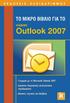 Περιεχόμενα Κεφάλαιο 1 Εισαγωγή στο Outlook 2007 9 Διευθέτηση και εκκίνηση του Outlook... 10 Το περιβάλλον του Outlook... 17 Οι προσωπικοί φάκελοι του Outlook... 22 Η Λίστα φακέλων... 23 Το Outlook Σήμερα...
Περιεχόμενα Κεφάλαιο 1 Εισαγωγή στο Outlook 2007 9 Διευθέτηση και εκκίνηση του Outlook... 10 Το περιβάλλον του Outlook... 17 Οι προσωπικοί φάκελοι του Outlook... 22 Η Λίστα φακέλων... 23 Το Outlook Σήμερα...
Ελέγξτε την ταινία σας
 Ελέγξτε την ταινία σας Σε αυτές τις ασκήσεις, θα κάνετε εισαγωγή μιας ταινίας και θα χρησιμοποιήσετε τις επιλογές που παρουσιάστηκαν στο μάθημα. Άσκηση 1: Εισαγωγή αρχείου ταινίας 1. Κάντε κλικ στη μικρογραφία
Ελέγξτε την ταινία σας Σε αυτές τις ασκήσεις, θα κάνετε εισαγωγή μιας ταινίας και θα χρησιμοποιήσετε τις επιλογές που παρουσιάστηκαν στο μάθημα. Άσκηση 1: Εισαγωγή αρχείου ταινίας 1. Κάντε κλικ στη μικρογραφία
Οδηγός γρήγορης εκκίνησης
 Οδηγός γρήγορης εκκίνησης Το Microsoft Outlook 2013 έχει διαφορετική εμφάνιση από προηγούμενες εκδόσεις. Δημιουργήσαμε, λοιπόν, αυτόν τον οδηγό για να ελαχιστοποιήσουμε την καμπύλη εκμάθησης. Εξατομικευμένη
Οδηγός γρήγορης εκκίνησης Το Microsoft Outlook 2013 έχει διαφορετική εμφάνιση από προηγούμενες εκδόσεις. Δημιουργήσαμε, λοιπόν, αυτόν τον οδηγό για να ελαχιστοποιήσουμε την καμπύλη εκμάθησης. Εξατομικευμένη
Ο Οδηγός γρήγορης εκκίνησης
 Ο Οδηγός γρήγορης εκκίνησης του Microsoft Project 2013 έχει διαφορετική εμφάνιση από προηγούμενες εκδόσεις. Γι αυτό το λόγο, δημιουργήσαμε αυτόν τον οδηγό για να ελαχιστοποιήσουμε την καμπύλη εκμάθησης.
Ο Οδηγός γρήγορης εκκίνησης του Microsoft Project 2013 έχει διαφορετική εμφάνιση από προηγούμενες εκδόσεις. Γι αυτό το λόγο, δημιουργήσαμε αυτόν τον οδηγό για να ελαχιστοποιήσουμε την καμπύλη εκμάθησης.
ΠΑΝΕΠΙΣΤΗΜΙΟ ΚΥΠΡΟΥ ΟΔΗΓΟΣ ΧΡΗΣΗΣ ΓΙΑ ΛΟΓΙΣΜΙΚΟ CISCO JABBER ΥΠΗΡΕΣΙΑ ΠΛΗΡΟΦΟΡΙΚΩΝ ΣΥΣΤΗΜΑΤΩΝ ΥΠΣ-ΕΔ/76
 ΠΑΝΕΠΙΣΤΗΜΙΟ ΚΥΠΡΟΥ ΥΠΗΡΕΣΙΑ ΠΛΗΡΟΦΟΡΙΚΩΝ ΣΥΣΤΗΜΑΤΩΝ ΟΔΗΓΟΣ ΧΡΗΣΗΣ ΓΙΑ ΛΟΓΙΣΜΙΚΟ CISCO JABBER ΥΠΗΡΕΣΙΑ ΠΛΗΡΟΦΟΡΙΚΩΝ ΣΥΣΤΗΜΑΤΩΝ ΥΠΣ-ΕΔ/76 31/07/2014 ΠΕΡΙΕΧΟΜΕΝΑ ΕΓΚΑΤΑΣΤΑΣΗ ΤΗΣ ΕΦΑΡΜΟΓΗΣ... 3 ΛΕΙΤΟΥΡΓΙΑ
ΠΑΝΕΠΙΣΤΗΜΙΟ ΚΥΠΡΟΥ ΥΠΗΡΕΣΙΑ ΠΛΗΡΟΦΟΡΙΚΩΝ ΣΥΣΤΗΜΑΤΩΝ ΟΔΗΓΟΣ ΧΡΗΣΗΣ ΓΙΑ ΛΟΓΙΣΜΙΚΟ CISCO JABBER ΥΠΗΡΕΣΙΑ ΠΛΗΡΟΦΟΡΙΚΩΝ ΣΥΣΤΗΜΑΤΩΝ ΥΠΣ-ΕΔ/76 31/07/2014 ΠΕΡΙΕΧΟΜΕΝΑ ΕΓΚΑΤΑΣΤΑΣΗ ΤΗΣ ΕΦΑΡΜΟΓΗΣ... 3 ΛΕΙΤΟΥΡΓΙΑ
Δραστηριότητα 3: Ρυθμίσεις Oικιακής Ομάδας Τοπικού Δικτύου Η/Υ σε WINDOWS 7 & 8
 Δραστηριότητα 3: Ρυθμίσεις Oικιακής Ομάδας Τοπικού Δικτύου Η/Υ σε WINDOWS 7 & 8 Βιβλιογραφία: https://support.microsoft.com/el-gr/help/17145/windows-homegroup-from-start-to-finish ΘΕΩΡΗΤΙΚΟ ΜΕΡΟΣ τι είναι
Δραστηριότητα 3: Ρυθμίσεις Oικιακής Ομάδας Τοπικού Δικτύου Η/Υ σε WINDOWS 7 & 8 Βιβλιογραφία: https://support.microsoft.com/el-gr/help/17145/windows-homegroup-from-start-to-finish ΘΕΩΡΗΤΙΚΟ ΜΕΡΟΣ τι είναι
Εφαρμογή Skype Μαθησιακά Αποτελέσματα
 ΕΦΑΡΜΟΓΗ SKYPE Εφαρμογή Skype Μαθησιακά Αποτελέσματα Κατανόηση της εφαρμογής Skype και της χρησιμότητάς του. Εφαρμογή στην καθημερινότητά μας. Να κάνουμε δωρεάν κλήσεις εσωτερικού και εξωτερικού. Να δεχόμαστε
ΕΦΑΡΜΟΓΗ SKYPE Εφαρμογή Skype Μαθησιακά Αποτελέσματα Κατανόηση της εφαρμογής Skype και της χρησιμότητάς του. Εφαρμογή στην καθημερινότητά μας. Να κάνουμε δωρεάν κλήσεις εσωτερικού και εξωτερικού. Να δεχόμαστε
Skype για Επιχειρήσεις
 Skype για Επιχειρήσεις Σύντομος οδηγός ΟΣΣ Τμημάτων (Φοιτητές) 1 Σύντομος οδηγός ΟΣΣ Τμημάτων Χρήση Skype για Επιχειρήσεις Για την παρακολούθηση των Ομαδικών Συμβουλευτικών Συναντήσεων (ΟΣΣ) των Τμημάτων
Skype για Επιχειρήσεις Σύντομος οδηγός ΟΣΣ Τμημάτων (Φοιτητές) 1 Σύντομος οδηγός ΟΣΣ Τμημάτων Χρήση Skype για Επιχειρήσεις Για την παρακολούθηση των Ομαδικών Συμβουλευτικών Συναντήσεων (ΟΣΣ) των Τμημάτων
ΕΓΧΕΙΡΙΔΙΟ ΜΑΘΗΤΗ. της Πλατφόρμας Τηλεκατάρτισης
 ΕΓΧΕΙΡΙΔΙΟ ΜΑΘΗΤΗ της Πλατφόρμας Τηλεκατάρτισης ΠΕΡΙΕΧΟΜΕΝΑ 1. Εισαγωγή...2 2. Αρχική σελίδα, Εισαγωγή & Περιβάλλον Συστήματος...3 2.1. Αρχική σελίδα εισαγωγής...3 2.2. Εισαγωγή στην Πλατφόρμα Τηλε-κατάρτισης...4
ΕΓΧΕΙΡΙΔΙΟ ΜΑΘΗΤΗ της Πλατφόρμας Τηλεκατάρτισης ΠΕΡΙΕΧΟΜΕΝΑ 1. Εισαγωγή...2 2. Αρχική σελίδα, Εισαγωγή & Περιβάλλον Συστήματος...3 2.1. Αρχική σελίδα εισαγωγής...3 2.2. Εισαγωγή στην Πλατφόρμα Τηλε-κατάρτισης...4
ΥΠΗΡΕΣΙΕΣ ΔΙΑΔΙΚΤΟΥ Explorer & Outlook 2013
 ΥΠΗΡΕΣΙΕΣ ΔΙΑΔΙΚΤΟΥ Explorer & Outlook 2013 1. Δίκτυα Υπολογιστών και Διαδίκτυο... 3 1.1. Όροι Και Έννοιες... 3 1.2. Ασφάλεια Στο Διαδίκτυο... 5 2. Περιήγηση στον Παγκόσμιο Ιστό 7 Το Περιβάλλον Ενός Φυλλομετρητή...
ΥΠΗΡΕΣΙΕΣ ΔΙΑΔΙΚΤΟΥ Explorer & Outlook 2013 1. Δίκτυα Υπολογιστών και Διαδίκτυο... 3 1.1. Όροι Και Έννοιες... 3 1.2. Ασφάλεια Στο Διαδίκτυο... 5 2. Περιήγηση στον Παγκόσμιο Ιστό 7 Το Περιβάλλον Ενός Φυλλομετρητή...
Επικοινωνία. Ηλεκτρονικό ταχυδρομείο. Δημιουργία λογαριασμού. Λήψη ηλεκτρονικού μηνύματος. Αποστολή ηλεκτρονικού μηνύματος. Απάντηση και προώθηση
 5 Επικοινωνία Μια από τις πιο χρήσιμες λειτουργίες του υπολογιστή είναι η επικοινωνία με άλλους. Μπορείτε να επικοινωνήσετε με άτομα ή ολόκληρες ομάδες, να ζητήσετε αποδεικτικά που θα εξασφαλίζουν ότι
5 Επικοινωνία Μια από τις πιο χρήσιμες λειτουργίες του υπολογιστή είναι η επικοινωνία με άλλους. Μπορείτε να επικοινωνήσετε με άτομα ή ολόκληρες ομάδες, να ζητήσετε αποδεικτικά που θα εξασφαλίζουν ότι
Περιεχόμενα. Κεφάλαιο 1 Εισαγωγή στο Outlook Κεφάλαιο 2 Βασικές εργασίες με μηνύματα 31
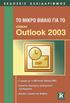 Περιεχόμενα Κεφάλαιο 1 Εισαγωγή στο Outlook 2003 9 Διευθέτηση και εκκίνηση του Outlook... 10 Το περιβάλλον του Outlook... 16 Οι προσωπικοί φάκελοι του Outlook... 20 Η Λίστα φακέλων... 21 Ο φάκελος Το Outlook
Περιεχόμενα Κεφάλαιο 1 Εισαγωγή στο Outlook 2003 9 Διευθέτηση και εκκίνηση του Outlook... 10 Το περιβάλλον του Outlook... 16 Οι προσωπικοί φάκελοι του Outlook... 20 Η Λίστα φακέλων... 21 Ο φάκελος Το Outlook
Αναπαραγωγή με αρχεία ήχου
 Αναπαραγωγή με αρχεία ήχου Ανοίγει η παρουσίαση και εμφανίζεται η διαφάνεια τίτλου, "Πειράματα με αρχεία ήχου". Άσκηση 1: Εισαγωγή ήχου για συνεχή αναπαραγωγή Βήμα 1: Εισαγωγή ήχου Στη διαφάνεια 1, με
Αναπαραγωγή με αρχεία ήχου Ανοίγει η παρουσίαση και εμφανίζεται η διαφάνεια τίτλου, "Πειράματα με αρχεία ήχου". Άσκηση 1: Εισαγωγή ήχου για συνεχή αναπαραγωγή Βήμα 1: Εισαγωγή ήχου Στη διαφάνεια 1, με
Κεφάλαιο 2.3: Ρυθμίσεις των Windows
 Κεφάλαιο 2.3: Ρυθμίσεις των Windows 2.3.1 Βασικές πληροφορίες συστήματος Για να δούμε βασικές πληροφορίες για τον υπολογιστή μας, πατάμε το κουμπί «Έναρξη» και επιλέγουμε διαδοχικά «Πίνακας Ελέγχου», «Σύστημα
Κεφάλαιο 2.3: Ρυθμίσεις των Windows 2.3.1 Βασικές πληροφορίες συστήματος Για να δούμε βασικές πληροφορίες για τον υπολογιστή μας, πατάμε το κουμπί «Έναρξη» και επιλέγουμε διαδοχικά «Πίνακας Ελέγχου», «Σύστημα
Vodafone Business Connect
 Vodafone Business Connect Vodafone Business WebHosting Αναλυτικός Οδηγός Χρήσης MSSQL Manager Αναλυτικός οδηγός χρήσης: MS SQL Manager Vodafone Business Connect - Υπηρεσίες φιλοξενίας εταιρικού e-mail
Vodafone Business Connect Vodafone Business WebHosting Αναλυτικός Οδηγός Χρήσης MSSQL Manager Αναλυτικός οδηγός χρήσης: MS SQL Manager Vodafone Business Connect - Υπηρεσίες φιλοξενίας εταιρικού e-mail
Οδηγός γρήγορης εκκίνησης
 Οδηγός γρήγορης εκκίνησης Το Microsoft Word 2013 έχει διαφορετική εμφάνιση από προηγούμενες εκδόσεις. Γι αυτό το λόγο, δημιουργήσαμε αυτόν τον οδηγό για να ελαχιστοποιήσουμε την καμπύλη εκμάθησης. Γραμμή
Οδηγός γρήγορης εκκίνησης Το Microsoft Word 2013 έχει διαφορετική εμφάνιση από προηγούμενες εκδόσεις. Γι αυτό το λόγο, δημιουργήσαμε αυτόν τον οδηγό για να ελαχιστοποιήσουμε την καμπύλη εκμάθησης. Γραμμή
Microsoft PowerPoint 2007
 Information Technology Services and Solutions Σύμβουλοι Μηχανογράφησης και Εκπαίδευσης Στεφ. Σκουλούδη 27, Καλλίπολη, Πειραιάς 210 45 38 177 http://www.itss.gr/ Microsoft PowerPoint 2007 Κωνσταντίνος Κωβαίος
Information Technology Services and Solutions Σύμβουλοι Μηχανογράφησης και Εκπαίδευσης Στεφ. Σκουλούδη 27, Καλλίπολη, Πειραιάς 210 45 38 177 http://www.itss.gr/ Microsoft PowerPoint 2007 Κωνσταντίνος Κωβαίος
Ο Οδηγός γρήγορης εκκίνησης
 Ο Οδηγός γρήγορης εκκίνησης του Microsoft OneNote 2013 έχει διαφορετική εμφάνιση από προηγούμενες εκδόσεις. Γι αυτό το λόγο, δημιουργήσαμε αυτόν τον οδηγό για να ελαχιστοποιήσουμε την καμπύλη εκμάθησης.
Ο Οδηγός γρήγορης εκκίνησης του Microsoft OneNote 2013 έχει διαφορετική εμφάνιση από προηγούμενες εκδόσεις. Γι αυτό το λόγο, δημιουργήσαμε αυτόν τον οδηγό για να ελαχιστοποιήσουμε την καμπύλη εκμάθησης.
Έργα. Οδηγός γρήγορης εκκίνησης. Παρακολούθηση των εργασιών σας. Προβολή εργασιών σε λωρίδα χρόνου. Κοινή χρήση του έργου σας με άλλα άτομα
 Έργα Οδηγός γρήγορης εκκίνησης Παρακολούθηση των εργασιών σας Η λίστα εργασιών του SharePoint είναι μια εύχρηστη λύση για να παρακολουθείτε όλα όσα χρειάζεται να γίνουν σε ένα έργο. Μπορείτε να προσθέτετε
Έργα Οδηγός γρήγορης εκκίνησης Παρακολούθηση των εργασιών σας Η λίστα εργασιών του SharePoint είναι μια εύχρηστη λύση για να παρακολουθείτε όλα όσα χρειάζεται να γίνουν σε ένα έργο. Μπορείτε να προσθέτετε
Ηλεκτρονική Αίθουσα Επικοινωνίας «Big Blue Button»
 Ηλεκτρονική Αίθουσα Επικοινωνίας «Big Blue Button» μέσω ΙΕΠ Moodle Για να χρησιμοποιήσουμε την Ηλεκτρονική Αίθουσα Επικοινωνίας «Big Blue Button», θα πρέπει να συνδεθούμε μέσω της πλατφόρμας Moodle του
Ηλεκτρονική Αίθουσα Επικοινωνίας «Big Blue Button» μέσω ΙΕΠ Moodle Για να χρησιμοποιήσουμε την Ηλεκτρονική Αίθουσα Επικοινωνίας «Big Blue Button», θα πρέπει να συνδεθούμε μέσω της πλατφόρμας Moodle του
Δημιουργία παρουσιάσεων με το PowerPoint
 Δημιουργία παρουσιάσεων με το PowerPoint Οι νέες Τεχνολογίες αλλάζουν ριζικά το τοπίο της εκπαίδευσης. Αλλάζουν τον τρόπο διδασκαλίας και μάθησης, τον τρόπο μελέτης αλλά και τον τρόπο έρευνας και αξιολόγησης,
Δημιουργία παρουσιάσεων με το PowerPoint Οι νέες Τεχνολογίες αλλάζουν ριζικά το τοπίο της εκπαίδευσης. Αλλάζουν τον τρόπο διδασκαλίας και μάθησης, τον τρόπο μελέτης αλλά και τον τρόπο έρευνας και αξιολόγησης,
BlackBerry Internet Service. Οδηγός χρήστη
 BlackBerry Internet Service Οδηγός χρήστη Δημοσίευση: 2014-01-08 SWD-20140108171026083 Περιεχόμενα 1 Γρήγορα αποτελέσματα... 7 Πληροφορίες για τα σχέδια υπηρεσίας ανταλλαγής μηνυμάτων της υπηρεσίας BlackBerry
BlackBerry Internet Service Οδηγός χρήστη Δημοσίευση: 2014-01-08 SWD-20140108171026083 Περιεχόμενα 1 Γρήγορα αποτελέσματα... 7 Πληροφορίες για τα σχέδια υπηρεσίας ανταλλαγής μηνυμάτων της υπηρεσίας BlackBerry
Άµεσα µηνύµατα Τεύχος 1
 Άµεσα µηνύµατα Τεύχος 1 2008 Nokia. Με την επιφύλαξη παντός δικαιώµατος. Τα σήµατα Nokia, Nokia Connecting People και Nseries είναι εµπορικά σήµατα ή κατατεθέντα εµπορικά σήµατα της Nokia Corporation.
Άµεσα µηνύµατα Τεύχος 1 2008 Nokia. Με την επιφύλαξη παντός δικαιώµατος. Τα σήµατα Nokia, Nokia Connecting People και Nseries είναι εµπορικά σήµατα ή κατατεθέντα εµπορικά σήµατα της Nokia Corporation.
ΠΑΝΕΠΙΣΤΗΜΙΟ ΜΑΚΕΔΟΝΙΑΣ ΟΙΚΟΝΟΜΙΚΩΝ ΚΑΙ ΚΟΙΝΩΝΙΚΩΝ ΕΠΙΣΤΗΜΩΝ ΤΜΗΜΑ ΟΙΚΟΝΟΜΙΚΩΝ ΕΠΙΣΤΗΜΩΝ
 ΠΑΝΕΠΙΣΤΗΜΙΟ ΜΑΚΕΔΟΝΙΑΣ ΟΙΚΟΝΟΜΙΚΩΝ ΚΑΙ ΚΟΙΝΩΝΙΚΩΝ ΕΠΙΣΤΗΜΩΝ ΤΜΗΜΑ ΟΙΚΟΝΟΜΙΚΩΝ ΕΠΙΣΤΗΜΩΝ ΜΑΘΗΜΑ : Η/Υ I (ενότητα WINDOWS) ΥΠΕΥΘΥΝΟΣ : ΑΝΑΣΤΑΣΙΟΣ ΟΙΚΟΝΟΜΙΔΗΣ, Καθηγητής ΕΡΓΑΣΤΗΡΙΑ : ΘΕΑΝΩ ΧΑΤΖΙΔΑΚΗ, Εργαστηριακό
ΠΑΝΕΠΙΣΤΗΜΙΟ ΜΑΚΕΔΟΝΙΑΣ ΟΙΚΟΝΟΜΙΚΩΝ ΚΑΙ ΚΟΙΝΩΝΙΚΩΝ ΕΠΙΣΤΗΜΩΝ ΤΜΗΜΑ ΟΙΚΟΝΟΜΙΚΩΝ ΕΠΙΣΤΗΜΩΝ ΜΑΘΗΜΑ : Η/Υ I (ενότητα WINDOWS) ΥΠΕΥΘΥΝΟΣ : ΑΝΑΣΤΑΣΙΟΣ ΟΙΚΟΝΟΜΙΔΗΣ, Καθηγητής ΕΡΓΑΣΤΗΡΙΑ : ΘΕΑΝΩ ΧΑΤΖΙΔΑΚΗ, Εργαστηριακό
Οδηγίες Χρήσης Πλατφόρμας Ασύγχρονης Τηλεκπαίδευσης (Moodle) του Τμήματος ΔΕΤ
 Οδηγίες Χρήσης Πλατφόρμας Ασύγχρονης Τηλεκπαίδευσης (Moodle) του Τμήματος ΔΕΤ -Για τους Φοιτητές- Έκδοση 1.2 Οκτώβριος 2015 Υπεύθυνος Σύνταξης: Χρήστος Λάζαρης (lazaris@aueb.gr) Πίνακας Περιεχομένων Εισαγωγή...
Οδηγίες Χρήσης Πλατφόρμας Ασύγχρονης Τηλεκπαίδευσης (Moodle) του Τμήματος ΔΕΤ -Για τους Φοιτητές- Έκδοση 1.2 Οκτώβριος 2015 Υπεύθυνος Σύνταξης: Χρήστος Λάζαρης (lazaris@aueb.gr) Πίνακας Περιεχομένων Εισαγωγή...
Αντιγραφή με χρήση της γυάλινης επιφάνειας σάρωσης
 Γρήγορη αναφορά Αντιγραφή Δημιουργία αντιγράφων Γρήγορη δημιουργία αντιγράφου 3 Στον πίνακα ελέγχου του εκτυπωτή πατήστε το κουμπί αντίγραφο 4 Εάν τοποθετήσατε το έγγραφο στη γυάλινη επιφάνεια σάρωσης
Γρήγορη αναφορά Αντιγραφή Δημιουργία αντιγράφων Γρήγορη δημιουργία αντιγράφου 3 Στον πίνακα ελέγχου του εκτυπωτή πατήστε το κουμπί αντίγραφο 4 Εάν τοποθετήσατε το έγγραφο στη γυάλινη επιφάνεια σάρωσης
Η εφαρμογή είναι βελτιστοποιημένη για όλες τις συσκευές ios και Android, με ios 9.x ή νεότερη έκδοση και Android 4.4 ή νεότερη έκδοση.
 Οδηγίες βήμα προς βήμα για την εφαρμογή Με την εφαρμογή αυτή μπορείτε να χρησιμοποιήσετε ψηφιακά βιβλία (e-books) σε μορφή «Adobe Digital Editions epub» και «Adobe Digital Editions PDF», αρχεία ήχου (e-audios),
Οδηγίες βήμα προς βήμα για την εφαρμογή Με την εφαρμογή αυτή μπορείτε να χρησιμοποιήσετε ψηφιακά βιβλία (e-books) σε μορφή «Adobe Digital Editions epub» και «Adobe Digital Editions PDF», αρχεία ήχου (e-audios),
Οδηγίες Εγκατάστασης της εφαρμογής Readium και Readium για μαθητές με αμβλυωπία για την ανάγνωση βιβλίων epub σε Υπολογιστή.
 Οδηγίες Εγκατάστασης της εφαρμογής Readium και Readium για μαθητές με αμβλυωπία για την ανάγνωση βιβλίων epub σε Υπολογιστή. Βήμα 1 ο : Εγκατάσταση εφαρμογής ανάγνωσης Readium και Readium για μαθητές με
Οδηγίες Εγκατάστασης της εφαρμογής Readium και Readium για μαθητές με αμβλυωπία για την ανάγνωση βιβλίων epub σε Υπολογιστή. Βήμα 1 ο : Εγκατάσταση εφαρμογής ανάγνωσης Readium και Readium για μαθητές με
Ενημέρωση σε Windows 8.1 από τα Windows 8
 Ενημέρωση σε Windows 8.1 από τα Windows 8 Τα Windows 8.1 και τα Windows RT 8.1 είναι βασισμένα στα Windows 8 και στα Windows RT, για να σας προσφέρουν βελτιώσεις στην εξατομίκευση, την αναζήτηση, τις εφαρμογές,
Ενημέρωση σε Windows 8.1 από τα Windows 8 Τα Windows 8.1 και τα Windows RT 8.1 είναι βασισμένα στα Windows 8 και στα Windows RT, για να σας προσφέρουν βελτιώσεις στην εξατομίκευση, την αναζήτηση, τις εφαρμογές,
Cisco IP Phone Messenger για Cisco Unified Presence Release 6.0(1)
 Cisco IP Phone Messenger για Cisco Unified Presence Release 6.0(1) ΣΥΜΠΕΡΙΛΑΜΒΑΝΕΤΑΙ Η ΑΔΕΙΑ ΧΡΗΣΗΣ ΚΑΙ Η ΕΓΓΥΗΣΗ Γραφεία Αμερικής Cisco Systems, Inc. 170 West Tasman Drive San Jose, CA 95134-1706 ΗΠΑ
Cisco IP Phone Messenger για Cisco Unified Presence Release 6.0(1) ΣΥΜΠΕΡΙΛΑΜΒΑΝΕΤΑΙ Η ΑΔΕΙΑ ΧΡΗΣΗΣ ΚΑΙ Η ΕΓΓΥΗΣΗ Γραφεία Αμερικής Cisco Systems, Inc. 170 West Tasman Drive San Jose, CA 95134-1706 ΗΠΑ
Τροποποίηση συνδυασμών κίνησης
 Τροποποίηση συνδυασμών κίνησης Σε αυτήν την πρακτική εξάσκηση, θα τροποποιήσετε τους συνδυασμούς που έχουν εφαρμοστεί στην παρουσίαση της εταιρείας σας. Βήμα 1: Αλλαγή του εφέ για το κείμενο του τίτλου
Τροποποίηση συνδυασμών κίνησης Σε αυτήν την πρακτική εξάσκηση, θα τροποποιήσετε τους συνδυασμούς που έχουν εφαρμοστεί στην παρουσίαση της εταιρείας σας. Βήμα 1: Αλλαγή του εφέ για το κείμενο του τίτλου
Σύνδεση στο ΙΕΠ Moodle Υλικό Επιμόρφωσης Εξ Αποστάσεως Επιμορφώσεις
 Σύνδεση στο ΙΕΠ Moodle Υλικό Επιμόρφωσης Εξ Αποστάσεως Επιμορφώσεις (Α) Σύνδεση στο ΙΕΠ Moodle Για σύνδεση στο Moodle του ΙΕΠ πληκτρολογούμε στη γραμμή των διευθύνσεων του φυλλομετρητή μας www.iep.edu.gr
Σύνδεση στο ΙΕΠ Moodle Υλικό Επιμόρφωσης Εξ Αποστάσεως Επιμορφώσεις (Α) Σύνδεση στο ΙΕΠ Moodle Για σύνδεση στο Moodle του ΙΕΠ πληκτρολογούμε στη γραμμή των διευθύνσεων του φυλλομετρητή μας www.iep.edu.gr
Περιεχόμενα. Αντί προλόγου Πώς να χρησιμοποιήσετε το βιβλίο Κεφάλαιο 1: Πώς δημιουργώ το Προφίλ μου στο Facebook;...
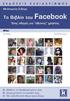 Περιεχόμενα Αντί προλόγου... 7 Πώς να χρησιμοποιήσετε το βιβλίο... 13 Κεφάλαιο 1: Πώς δημιουργώ το Προφίλ μου στο Facebook;...15 Κεφάλαιο 2: Τι βλέπω στην οθόνη μου όταν ολοκληρώσω τη δημιουργία του Προφίλ
Περιεχόμενα Αντί προλόγου... 7 Πώς να χρησιμοποιήσετε το βιβλίο... 13 Κεφάλαιο 1: Πώς δημιουργώ το Προφίλ μου στο Facebook;...15 Κεφάλαιο 2: Τι βλέπω στην οθόνη μου όταν ολοκληρώσω τη δημιουργία του Προφίλ
A ΕΠΑ.Λ ΕΦΑΡΜΟΓΕΣ ΠΛΗΡΟΦΟΡΙΚΗΣ 7η ΕΝΟΤΗΤΑ: ΟΡΓΑΝΩΣΗ ΧΡΟΝΟΥ ΚΑΙ ΕΠΙΚΟΙΝΩΝΙΑΣ. Εκπαιδευτικοί: ΓΑΛΑΝΟΣ ΓΕΩΡΓΙΟΣ ΜΠΟΥΣΟΥΝΗΣ ΚΩΝΣΤΑΝΤΙΝΟΣ
 A ΕΠΑ.Λ ΕΦΑΡΜΟΓΕΣ ΠΛΗΡΟΦΟΡΙΚΗΣ 7η ΕΝΟΤΗΤΑ: ΟΡΓΑΝΩΣΗ ΧΡΟΝΟΥ ΚΑΙ ΕΠΙΚΟΙΝΩΝΙΑΣ Εκπαιδευτικοί: ΓΑΛΑΝΟΣ ΓΕΩΡΓΙΟΣ ΜΠΟΥΣΟΥΝΗΣ ΚΩΝΣΤΑΝΤΙΝΟΣ 1 Περιβάλλον εργασίας Ηλεκτρονικού Ταχυδρομείου: Το περιβάλλον εργασίας
A ΕΠΑ.Λ ΕΦΑΡΜΟΓΕΣ ΠΛΗΡΟΦΟΡΙΚΗΣ 7η ΕΝΟΤΗΤΑ: ΟΡΓΑΝΩΣΗ ΧΡΟΝΟΥ ΚΑΙ ΕΠΙΚΟΙΝΩΝΙΑΣ Εκπαιδευτικοί: ΓΑΛΑΝΟΣ ΓΕΩΡΓΙΟΣ ΜΠΟΥΣΟΥΝΗΣ ΚΩΝΣΤΑΝΤΙΝΟΣ 1 Περιβάλλον εργασίας Ηλεκτρονικού Ταχυδρομείου: Το περιβάλλον εργασίας
Σημείωση για το προϊόν
 Έναρξη από εδώ Copyright 2013 Hewlett-Packard Development Company, L.P. Η ονομασία Windows είναι σήμα κατατεθέν της Microsoft Corporation στις ΗΠΑ. Οι πληροφορίες στο παρόν έγγραφο μπορεί να αλλάξουν χωρίς
Έναρξη από εδώ Copyright 2013 Hewlett-Packard Development Company, L.P. Η ονομασία Windows είναι σήμα κατατεθέν της Microsoft Corporation στις ΗΠΑ. Οι πληροφορίες στο παρόν έγγραφο μπορεί να αλλάξουν χωρίς
Γνωρίστε το χώρο εργασίας του PowerPoint
 Γνωρίστε το χώρο εργασίας του PowerPoint Για να εκκινήσουμε το Office PowerPoint 2007 ακολουθούμε τα εξής βήματα: Έναρξη à Όλα τα προγράμματα PowerPoint 2007. à Microsoft Office à Microsoft Office Όταν
Γνωρίστε το χώρο εργασίας του PowerPoint Για να εκκινήσουμε το Office PowerPoint 2007 ακολουθούμε τα εξής βήματα: Έναρξη à Όλα τα προγράμματα PowerPoint 2007. à Microsoft Office à Microsoft Office Όταν
Περιεχόμενα. Λίγα λόγια από το συγγραφέα Windows Vista Επιφάνεια εργασίας Γραμμή εργασιών... 31
 Περιεχόμενα Λίγα λόγια από το συγγραφέα... 7 91 Windows Vista... 9 92 Επιφάνεια εργασίας... 18 93 Γραμμή εργασιών... 31 94 Χειρισμός παραθύρων... 53 95 Το παράθυρο Υπολογιστής... 77 96 Το μενού Έναρξη...
Περιεχόμενα Λίγα λόγια από το συγγραφέα... 7 91 Windows Vista... 9 92 Επιφάνεια εργασίας... 18 93 Γραμμή εργασιών... 31 94 Χειρισμός παραθύρων... 53 95 Το παράθυρο Υπολογιστής... 77 96 Το μενού Έναρξη...
Αυτές είναι μερικές συμβουλές που θα σας βοηθήσουν να ξεκινήσετε με κοινές εργασίες. Γρήγορα αποτελέσματα σειρά
 Αυτές είναι μερικές συμβουλές που θα σας βοηθήσουν να ξεκινήσετε με κοινές εργασίες. Γρήγορα αποτελέσματα σειρά 2 Microsoft Dynamics CRM 2013 & Microsoft Dynamics CRM Online Φθινόπωρο 13 Πρώτα, θα χρειαστεί
Αυτές είναι μερικές συμβουλές που θα σας βοηθήσουν να ξεκινήσετε με κοινές εργασίες. Γρήγορα αποτελέσματα σειρά 2 Microsoft Dynamics CRM 2013 & Microsoft Dynamics CRM Online Φθινόπωρο 13 Πρώτα, θα χρειαστεί
MICROSOFT OFFICE 2003 MICROSOFT WORD 2003
 MICROSOFT OFFICE 2003 MICROSOFT WORD 2003 Εµφάνιση των γραµµών εργαλείων "Βασική" και "Μορφοποίηση" σε δύο γραµµές Από προεπιλογή, οι γραµµές εργαλείων Βασική και Μορφοποίηση εµφανίζονται µε αγκύρωση (σταθεροποίηση:
MICROSOFT OFFICE 2003 MICROSOFT WORD 2003 Εµφάνιση των γραµµών εργαλείων "Βασική" και "Μορφοποίηση" σε δύο γραµµές Από προεπιλογή, οι γραµµές εργαλείων Βασική και Μορφοποίηση εµφανίζονται µε αγκύρωση (σταθεροποίηση:
«Υπηρεσία Σύγχρονης Τηλεκπαίδευσης ΠΣΔ» Εγχειρίδιο Χρήστη
 Πανελλήνιο Σχολικό Δίκτυο Το Δίκτυο στην υπηρεσία της Εκπαίδευσης «Υπηρεσία Σύγχρονης Τηλεκπαίδευσης ΠΣΔ» Εγχειρίδιο Χρήστη Ερευνητικό Ακαδημαϊκό Ινστιτούτο Τεχνολογίας Υπολογιστών Πάτρα Σεπτέμβριος 2008
Πανελλήνιο Σχολικό Δίκτυο Το Δίκτυο στην υπηρεσία της Εκπαίδευσης «Υπηρεσία Σύγχρονης Τηλεκπαίδευσης ΠΣΔ» Εγχειρίδιο Χρήστη Ερευνητικό Ακαδημαϊκό Ινστιτούτο Τεχνολογίας Υπολογιστών Πάτρα Σεπτέμβριος 2008
Περιεχόμενα. Μέρος 1: Βασικές έννοιες της πληροφορικής... 13. Πρόλογος... 11
 Περιεχόμενα Πρόλογος... 11 Μέρος 1: Βασικές έννοιες της πληροφορικής... 13 1.1 Windows XP... 15 1.2 Επιφάνεια εργασίας... 19 1.3 Γραμμή εργασιών... 24 1.4 Χειρισμός παραθύρων... 30 1.5 Μενού... 36 1.6
Περιεχόμενα Πρόλογος... 11 Μέρος 1: Βασικές έννοιες της πληροφορικής... 13 1.1 Windows XP... 15 1.2 Επιφάνεια εργασίας... 19 1.3 Γραμμή εργασιών... 24 1.4 Χειρισμός παραθύρων... 30 1.5 Μενού... 36 1.6
Οδηγός Χρήσης της Εφαρμογής Web based Video Conference
 Οδηγός Χρήσης της Εφαρμογής Web based Video Conference Περιεχόμενα Περιβάλλον Εφαρμογής... 3 1. Σύνδεση... 3 2. Κατάσταση Σύνδεσης... 3 3. Συνδεδεμένοι Χρήστες... 4 4. Συμμετέχοντες... 4 Διάταξη Push to
Οδηγός Χρήσης της Εφαρμογής Web based Video Conference Περιεχόμενα Περιβάλλον Εφαρμογής... 3 1. Σύνδεση... 3 2. Κατάσταση Σύνδεσης... 3 3. Συνδεδεμένοι Χρήστες... 4 4. Συμμετέχοντες... 4 Διάταξη Push to
 http://www.advanced-ip-scanner.com/gr/ Σο Advanced IP Scanner είναι μια γρήγορη και αξιόπιστη λύση σάρωσης δικτύου. ας επιτρέπει εύκολα και γρήγορα να ανακτήσετε όλες τις απαιτούμενες πληροφορίες για τους
http://www.advanced-ip-scanner.com/gr/ Σο Advanced IP Scanner είναι μια γρήγορη και αξιόπιστη λύση σάρωσης δικτύου. ας επιτρέπει εύκολα και γρήγορα να ανακτήσετε όλες τις απαιτούμενες πληροφορίες για τους
Σημειώσεις στο PowerPoint
 Σημειώσεις στο PowerPoint Τι είναι το PowerPoint; Το PowerPoint 2010 είναι μια οπτική και γραφική εφαρμογή που χρησιμοποιείται κυρίως για τη δημιουργία παρουσιάσεων. Με το PowerPoint, μπορείτε να δημιουργήσετε
Σημειώσεις στο PowerPoint Τι είναι το PowerPoint; Το PowerPoint 2010 είναι μια οπτική και γραφική εφαρμογή που χρησιμοποιείται κυρίως για τη δημιουργία παρουσιάσεων. Με το PowerPoint, μπορείτε να δημιουργήσετε
Οδηγίες για συμμετοχή σε τηλεδιασκέψεις με χρήση Cisco WebEx
 Πανεπιστήμιο Αιγαίου Υπηρεσία Πληροφορικής και Επικοινωνιών Υπηρεσίες Εικόνας-Ήχου Τηλεδιασκέψεις Οδηγίες για συμμετοχή σε τηλεδιασκέψεις με χρήση Cisco WebEx ype.aegean.gr Έκδοση οδηγιών v.15.01.14 20
Πανεπιστήμιο Αιγαίου Υπηρεσία Πληροφορικής και Επικοινωνιών Υπηρεσίες Εικόνας-Ήχου Τηλεδιασκέψεις Οδηγίες για συμμετοχή σε τηλεδιασκέψεις με χρήση Cisco WebEx ype.aegean.gr Έκδοση οδηγιών v.15.01.14 20
Skype για Επιχειρήσεις
 Skype για Επιχειρήσεις Σύντομος οδηγός ΟΣΣ Τμημάτων (Φοιτητές) 1 Σύντομος οδηγός ΟΣΣ Τμημάτων Χρήση Skype για Επιχειρήσεις Για την παρακολούθηση των Ομαδικών Συμβουλευτικών Συναντήσεων (ΟΣΣ) των Τμημάτων
Skype για Επιχειρήσεις Σύντομος οδηγός ΟΣΣ Τμημάτων (Φοιτητές) 1 Σύντομος οδηγός ΟΣΣ Τμημάτων Χρήση Skype για Επιχειρήσεις Για την παρακολούθηση των Ομαδικών Συμβουλευτικών Συναντήσεων (ΟΣΣ) των Τμημάτων
Πώς να δημιουργήσετε ένα αντίγραφο
 Πολυλειτουργικός εκτυπωτής Xerox WorkCentre 9/9 Πώς να δημιουργήσετε ένα αντίγραφο. Τοποθετήστε τα έγγραφά σας με την όψη προς τα επάνω στο δίσκο εισόδου του τροφοδότη εγγράφων. Ρυθμίστε τον. Πατήστε το
Πολυλειτουργικός εκτυπωτής Xerox WorkCentre 9/9 Πώς να δημιουργήσετε ένα αντίγραφο. Τοποθετήστε τα έγγραφά σας με την όψη προς τα επάνω στο δίσκο εισόδου του τροφοδότη εγγράφων. Ρυθμίστε τον. Πατήστε το
Διαχειριστικό Εργαλείο One Net
 Διαχειριστικό Εργαλείο One Net Προφίλ τελικού χρήστη Πληροφορίες χρήστη Στο μενού αυτό συγκεντρώνονται όλα τα δεδομένα που σχετίζονται άμεσα με την οντότητα του Τελικού Χρήστη. Τα δεδομένα παρουσιάζονται
Διαχειριστικό Εργαλείο One Net Προφίλ τελικού χρήστη Πληροφορίες χρήστη Στο μενού αυτό συγκεντρώνονται όλα τα δεδομένα που σχετίζονται άμεσα με την οντότητα του Τελικού Χρήστη. Τα δεδομένα παρουσιάζονται
SMART Ink. Λογισμικό λειτ ουργικού συστ ήματ ος Mac OS X. Οδηγός χρήστ η
 SMART Ink Λογισμικό λειτ ουργικού συστ ήματ ος Mac OS X Οδηγός χρήστ η Σημείωση για το εμπορικό σήμα SMART Board, SMART Ink, SMART Notebook, smarttech, το λογότυπο της SMART και όλα τα σλόγκαν της SMART
SMART Ink Λογισμικό λειτ ουργικού συστ ήματ ος Mac OS X Οδηγός χρήστ η Σημείωση για το εμπορικό σήμα SMART Board, SMART Ink, SMART Notebook, smarttech, το λογότυπο της SMART και όλα τα σλόγκαν της SMART
Οι νεότερες εξελίξεις στον GM EPC
 Οι νεότερες εξελίξεις στον GM EPC Πλοήγηση με χρήση γραφικών στοιχείων Ο κατάλογος επόμενης γενιάς GM Next Gen EPC διαθέτει διάφορες λειτουργίες που έχουν σχεδιαστεί για ταχύτερη και ευκολότερη εύρεση
Οι νεότερες εξελίξεις στον GM EPC Πλοήγηση με χρήση γραφικών στοιχείων Ο κατάλογος επόμενης γενιάς GM Next Gen EPC διαθέτει διάφορες λειτουργίες που έχουν σχεδιαστεί για ταχύτερη και ευκολότερη εύρεση
Περιεχόμενα. Κεφάλαιο 1 Εισαγωγή στο PowerPoint...9. Κεφάλαιο 2 Εργασία με κείμενο... 39
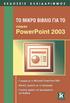 Περιεχόμενα Κεφάλαιο 1 Εισαγωγή στο PowerPoint...9 Βασικές έννοιες... 10 Το παράθυρο του PowerPoint... 13 Δημιουργία νέας παρουσίασης... 15 Βασικές εργασίες με διαφάνειες... 22 Προβολές παρουσίασης...
Περιεχόμενα Κεφάλαιο 1 Εισαγωγή στο PowerPoint...9 Βασικές έννοιες... 10 Το παράθυρο του PowerPoint... 13 Δημιουργία νέας παρουσίασης... 15 Βασικές εργασίες με διαφάνειες... 22 Προβολές παρουσίασης...
Γραμμή βοηθείας Ενημέρωση-Επαγρύπνηση Γραμμή παράνομου περιεχομένου
 210 6007686 www.safeline.gr Γραμμή βοηθείας Ενημέρωση-Επαγρύπνηση Γραμμή παράνομου περιεχομένου Τι είναι το Viber; Το Viber είναι μια εφαρμογή που επιτρέπει στους χρήστες να κάνουν δωρεάν κλήσεις και να
210 6007686 www.safeline.gr Γραμμή βοηθείας Ενημέρωση-Επαγρύπνηση Γραμμή παράνομου περιεχομένου Τι είναι το Viber; Το Viber είναι μια εφαρμογή που επιτρέπει στους χρήστες να κάνουν δωρεάν κλήσεις και να
Κεφάλαιο 1 Χρήση προτύπου 2. Κεφάλαιο 2 Τροποποίηση μιας παρουσίασης 9. Κεφάλαιο 4 Προσθήκη αντικειμένων 26. Κεφάλαιο 5 Ειδικά εφέ 35
 Περιεχόμενα Κεφάλαιο 1 Χρήση προτύπου 2 Κεφάλαιο 2 Τροποποίηση μιας παρουσίασης 9 Κεφάλαιο 3 Εφαρμογή σχεδίων 19 Κεφάλαιο 4 Προσθήκη αντικειμένων 26 Κεφάλαιο 5 Ειδικά εφέ 35 Κεφάλαιο 6 Κουμπιά ενεργειών
Περιεχόμενα Κεφάλαιο 1 Χρήση προτύπου 2 Κεφάλαιο 2 Τροποποίηση μιας παρουσίασης 9 Κεφάλαιο 3 Εφαρμογή σχεδίων 19 Κεφάλαιο 4 Προσθήκη αντικειμένων 26 Κεφάλαιο 5 Ειδικά εφέ 35 Κεφάλαιο 6 Κουμπιά ενεργειών
Περιεχόµενα. 1 Εισαγωγή: Λίγα λόγια για το βιβλίο Τι νέο υπάρχει στο Outlook Ξεκίνηµα Ευχαριστίες...
 Περιεχόµενα Ευχαριστίες... 11 1 Εισαγωγή: Λίγα λόγια για το βιβλίο... 13 Χωρίς τεχνικούς όρους!... 13 Σύντοµη παρουσίαση... 14 Μερικές συµβάσεις... 16 Μια τελευταία λέξη (µπορεί και δύο)... 16 2 Τι νέο
Περιεχόµενα Ευχαριστίες... 11 1 Εισαγωγή: Λίγα λόγια για το βιβλίο... 13 Χωρίς τεχνικούς όρους!... 13 Σύντοµη παρουσίαση... 14 Μερικές συµβάσεις... 16 Μια τελευταία λέξη (µπορεί και δύο)... 16 2 Τι νέο
Κοινή χρήση πόρων με τα Windows XP
 Κοινή χρήση πόρων με τα Windows XP Α. Κοινή χρήση αρχείων και φακέλων Θα μάθετε: Να θέτετε σε κοινή χρήση ένα αρχείο ή ένα φάκελο του υπολογιστή με τα Windows XP. Να θέτετε σε κοινή χρήση στο δίκτυο μουσική,
Κοινή χρήση πόρων με τα Windows XP Α. Κοινή χρήση αρχείων και φακέλων Θα μάθετε: Να θέτετε σε κοινή χρήση ένα αρχείο ή ένα φάκελο του υπολογιστή με τα Windows XP. Να θέτετε σε κοινή χρήση στο δίκτυο μουσική,
Outlook 2016 Συμβουλές και κόλπα
 Outlook 2016 Συμβουλές και κόλπα Συντομεύσεις και κόλπα που εξοικονομούν χρόνο για την αγαπημένη σας εφαρμογή ηλεκτρονικού ταχυδρομείου και ημερολογίου Ισχύει για το Outlook 2016 για Windows 1. Μεταβείτε
Outlook 2016 Συμβουλές και κόλπα Συντομεύσεις και κόλπα που εξοικονομούν χρόνο για την αγαπημένη σας εφαρμογή ηλεκτρονικού ταχυδρομείου και ημερολογίου Ισχύει για το Outlook 2016 για Windows 1. Μεταβείτε
Asset Management Software Client Module. Οδηγός χρήσης
 Asset Management Software Client Module Οδηγός χρήσης Μονάδα-πελάτης Kodak Asset Management Software Κατάσταση και ρυθμίσεις πόρων... 1 Μενού κατάστασης πόρων... 2 Μενού ρυθμίσεων πόρων... 3 Διαχείριση
Asset Management Software Client Module Οδηγός χρήσης Μονάδα-πελάτης Kodak Asset Management Software Κατάσταση και ρυθμίσεις πόρων... 1 Μενού κατάστασης πόρων... 2 Μενού ρυθμίσεων πόρων... 3 Διαχείριση
Οδηγίες χρήσης SoSimple
 Οδηγίες χρήσης SoSimple Διδακτική περίοδος 2019-2020 ΛΕΟΝΤΕΙΟΣ ΣΧΟΛΗ ΑΘΗΝΩΝ Οδηγίες χρήσης SoSimple / 2019-20 1 Περιεχόμενα 1. Είσοδος στην εφαρμογή και διαπιστευτήρια... 3 2. Χρήση της εφαρμογής... 4
Οδηγίες χρήσης SoSimple Διδακτική περίοδος 2019-2020 ΛΕΟΝΤΕΙΟΣ ΣΧΟΛΗ ΑΘΗΝΩΝ Οδηγίες χρήσης SoSimple / 2019-20 1 Περιεχόμενα 1. Είσοδος στην εφαρμογή και διαπιστευτήρια... 3 2. Χρήση της εφαρμογής... 4
Συμβουλές για Ασφάλεια στo
 Συμβουλές για Ασφάλεια στo 1 Το Ελληνικό Κέντρο Ασφαλούς Διαδικτύου, SaferInternet4Kids.gr, υλοποείται από το Ιδρυμα Τεχνολογίας και Έρευνας με την υποστήριξη της Ευρωπαϊκής Επιτροπής. Την αποκλειστική
Συμβουλές για Ασφάλεια στo 1 Το Ελληνικό Κέντρο Ασφαλούς Διαδικτύου, SaferInternet4Kids.gr, υλοποείται από το Ιδρυμα Τεχνολογίας και Έρευνας με την υποστήριξη της Ευρωπαϊκής Επιτροπής. Την αποκλειστική
Οδηγός Χρήσης : Εφαρμογή Vodafone Mobile Broadband
 : Εφαρμογή Vodafone Mobile Broadband Καλώς ήρθατε Στη νέα εφαρμογή διαχείρισης της υπηρεσίας Vodafone Mobile Broadband! Η νέα εφαρμογή διαχείρισης της υπηρεσίας Vodafone Mobile Broadband αποτελεί το κεντρικό
: Εφαρμογή Vodafone Mobile Broadband Καλώς ήρθατε Στη νέα εφαρμογή διαχείρισης της υπηρεσίας Vodafone Mobile Broadband! Η νέα εφαρμογή διαχείρισης της υπηρεσίας Vodafone Mobile Broadband αποτελεί το κεντρικό
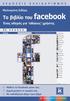 Περιεχόμενα Πώς να χρησιμοποιήσετε το βιβλίο... 7 Αντί προλόγου... 9 Κεφάλαιο 1: Κεφάλαιο 2: Κεφάλαιο 3: Κεφάλαιο 4: Κεφάλαιο 5: Πώς να δημιουργήσω το Προφίλ μου και να γίνω μέλος στο Facebook;... 15 Τι
Περιεχόμενα Πώς να χρησιμοποιήσετε το βιβλίο... 7 Αντί προλόγου... 9 Κεφάλαιο 1: Κεφάλαιο 2: Κεφάλαιο 3: Κεφάλαιο 4: Κεφάλαιο 5: Πώς να δημιουργήσω το Προφίλ μου και να γίνω μέλος στο Facebook;... 15 Τι
Field Service Management ΕΓΧΕΙΡΙΔΙΟ ΧΡΗΣΗΣ
 Field Service Management ΕΓΧΕΙΡΙΔΙΟ ΧΡΗΣΗΣ 1 ΠΕΡΙΕΧΟΜΕΝΑ 1. ΑΝΑΛΥΣΗ ΜΕΝΟΥ ΕΦΑΡΜΟΓΗΣ... 4 2. ΕΠΕΞΗΓΗΣΗ ΚΕΝΤΡΙΚΟΥ ΜΕΝΟΥ ΚΑΡΤΕΛΑΣ... 5 3. ΔΗΜΙΟΥΡΓΙΑ ΠΕΛΑΤΗ... 6 4. ΑΝΑΖΗΤΗΣΗ ΠΕΛΑΤΗ... 6 5. ΕΠΕΞΕΡΓΑΣΙΑ/ΔΙΑΓΡΑΦΗ
Field Service Management ΕΓΧΕΙΡΙΔΙΟ ΧΡΗΣΗΣ 1 ΠΕΡΙΕΧΟΜΕΝΑ 1. ΑΝΑΛΥΣΗ ΜΕΝΟΥ ΕΦΑΡΜΟΓΗΣ... 4 2. ΕΠΕΞΗΓΗΣΗ ΚΕΝΤΡΙΚΟΥ ΜΕΝΟΥ ΚΑΡΤΕΛΑΣ... 5 3. ΔΗΜΙΟΥΡΓΙΑ ΠΕΛΑΤΗ... 6 4. ΑΝΑΖΗΤΗΣΗ ΠΕΛΑΤΗ... 6 5. ΕΠΕΞΕΡΓΑΣΙΑ/ΔΙΑΓΡΑΦΗ
(Αντιγραφή) ή χρησιμοποιήστε το πληκτρολόγιο για να καταχωρίσετε τους αριθμούς των αντιγράφων. Αντιγραφή με χρήση της γυάλινης επιφάνειας σάρωσης
 Σύντομη αναφορά Αντιγραφή Δημιουργία αντιγράφων Γρήγορη δημιουργία αντιγράφου 3 Στον πίνακα ελέγχου του εκτυπωτή πατήστε το κουμπί αντίγραφο 4 Εάν τοποθετήσατε το έγγραφο στη γυάλινη επιφάνεια σάρωσης
Σύντομη αναφορά Αντιγραφή Δημιουργία αντιγράφων Γρήγορη δημιουργία αντιγράφου 3 Στον πίνακα ελέγχου του εκτυπωτή πατήστε το κουμπί αντίγραφο 4 Εάν τοποθετήσατε το έγγραφο στη γυάλινη επιφάνεια σάρωσης
Εγχειρίδιο Φοιτητή. Course Management Platform. Εισαγωγή. for Universities Ομάδα Ασύγχρονης Τηλεκπαίδευσης Παν. Μακεδονίας Σεπτέμβριος 2004
 Εγχειρίδιο Φοιτητή Εισαγωγή Η ηλεκτρονική πλατφόρμα, αποτελεί ένα ολοκληρωμένο σύστημα Ασύγχρονης Τηλεκπαίδευσης. Στόχος της είναι η παροχή υποδομών εκπαίδευσης και κατάρτισης ανεξάρτητα από τους περιοριστικούς
Εγχειρίδιο Φοιτητή Εισαγωγή Η ηλεκτρονική πλατφόρμα, αποτελεί ένα ολοκληρωμένο σύστημα Ασύγχρονης Τηλεκπαίδευσης. Στόχος της είναι η παροχή υποδομών εκπαίδευσης και κατάρτισης ανεξάρτητα από τους περιοριστικούς
ΠΡΟΣΩΠΙΚΟΙ ΙΣΤΟΧΩΡΟΙ Nα δημιουργήσω/ενεργοποιήσω την προσωπική μου ιστοσελίδα Να προβάλω τις λεπτομέρειες του προφίλ μου...
 ... 2 Nα δημιουργήσω/ενεργοποιήσω την προσωπική μου ιστοσελίδα... 2 Να προβάλω τις λεπτομέρειες του προφίλ μου... 3 Να επεξεργαστώ τις λεπτομέρειες του προφίλ μου... 5 Να προσθέσω, επεξεργαστώ, να διαγράψω
... 2 Nα δημιουργήσω/ενεργοποιήσω την προσωπική μου ιστοσελίδα... 2 Να προβάλω τις λεπτομέρειες του προφίλ μου... 3 Να επεξεργαστώ τις λεπτομέρειες του προφίλ μου... 5 Να προσθέσω, επεξεργαστώ, να διαγράψω
Marmitek UltraViewPro 1
 IP CAMERA SERIES IP Eye Anywhere 10 11 20 21 470 IP RoboCam 10 11 21 541 641 ULTRAVIEW PRO ΠΕΡΙΕΧΟΜΕΝΑ ΚΕΦΑΛΑΙΟ 1..1 ΕΙΣΑΓΩΓΗ....1 ΚΕΦΑΛΑΙΟ 2.. 2 ΕΓΚΑΤΑΣΤΑΣΗ... 2 ΚΕΦΑΛΑΙΟ......3 ΧΡΗΣΗ MARMITEK Ultraview
IP CAMERA SERIES IP Eye Anywhere 10 11 20 21 470 IP RoboCam 10 11 21 541 641 ULTRAVIEW PRO ΠΕΡΙΕΧΟΜΕΝΑ ΚΕΦΑΛΑΙΟ 1..1 ΕΙΣΑΓΩΓΗ....1 ΚΕΦΑΛΑΙΟ 2.. 2 ΕΓΚΑΤΑΣΤΑΣΗ... 2 ΚΕΦΑΛΑΙΟ......3 ΧΡΗΣΗ MARMITEK Ultraview
Εγχειρίδιο Συντονιστή Τηλεδιασκέψεων Υπηρεσίας e:presence
 Εγχειρίδιο Συντονιστή Τηλεδιασκέψεων Υπηρεσίας e:presence Έκδοση 1.3 Ιούνιος 2014 Περιεχόμενα Εφαρμογή Διαχείρισης Τηλεδιασκέψεων... 2 Προβολή τηλεδιασκέψεων... 3 Προσθήκη τηλεδιάσκεψης... 4 Τροποποίηση
Εγχειρίδιο Συντονιστή Τηλεδιασκέψεων Υπηρεσίας e:presence Έκδοση 1.3 Ιούνιος 2014 Περιεχόμενα Εφαρμογή Διαχείρισης Τηλεδιασκέψεων... 2 Προβολή τηλεδιασκέψεων... 3 Προσθήκη τηλεδιάσκεψης... 4 Τροποποίηση
Cubitech Hellas Ακροπόλεως 24, Καλλιθέα, Αθήνα Τ.Κ. 176 75, Ελλάδα, Τηλ. 210 9580887-8 Φαξ.2109580885
 CubisLITE Client Οδηγίες Χρήσεως Cubitech Hellas Ακροπόλεως 24, Καλλιθέα, Αθήνα Τ.Κ. 176 75, Ελλάδα, Τηλ. 210 9580887-8 Φαξ.2109580885 1 ΠΕΡΙΕΧΟΜΕΝΑ Γενικά 1. Τι είναι ο CubisLITE Server 2. Τι είναι ο
CubisLITE Client Οδηγίες Χρήσεως Cubitech Hellas Ακροπόλεως 24, Καλλιθέα, Αθήνα Τ.Κ. 176 75, Ελλάδα, Τηλ. 210 9580887-8 Φαξ.2109580885 1 ΠΕΡΙΕΧΟΜΕΝΑ Γενικά 1. Τι είναι ο CubisLITE Server 2. Τι είναι ο
Εγχειρίδιο Συντονιστή Υπηρεσίας Τηλεδιασκέψεων e:presence
 Εγχειρίδιο Συντονιστή Υπηρεσίας Τηλεδιασκέψεων e:presence Έκδοση 1.0 Ιούλιος 2017 ΠΕΡΙΕΧΟΜΕΝΑ Περιεχόμενα 1 Εισαγωγή 2 Λογαριασμός συντονιστή 3 Δημιουργία λογαριασμού συντονιστή 3 Είσοδος στον λογαριασμό
Εγχειρίδιο Συντονιστή Υπηρεσίας Τηλεδιασκέψεων e:presence Έκδοση 1.0 Ιούλιος 2017 ΠΕΡΙΕΧΟΜΕΝΑ Περιεχόμενα 1 Εισαγωγή 2 Λογαριασμός συντονιστή 3 Δημιουργία λογαριασμού συντονιστή 3 Είσοδος στον λογαριασμό
Κεφαλίδες και υποσέλιδα
 Κεφαλίδες και υποσέλιδα Διασκεδάστε με τις επιλογές κεφαλίδων και υποσέλιδων δοκιμάζοντας τις ασκήσεις που ακολουθούν. Άσκηση 1: Εισαγωγή υποσέλιδων σε διαφάνειες Η παρουσίαση αποτελείται από πέντε διαφάνειες.
Κεφαλίδες και υποσέλιδα Διασκεδάστε με τις επιλογές κεφαλίδων και υποσέλιδων δοκιμάζοντας τις ασκήσεις που ακολουθούν. Άσκηση 1: Εισαγωγή υποσέλιδων σε διαφάνειες Η παρουσίαση αποτελείται από πέντε διαφάνειες.
Συσκευές δείκτη και πληκτρολόγιο
 Συσκευές δείκτη και πληκτρολόγιο Οδηγός χρήσης Copyright 2007 Hewlett-Packard Development Company, L.P. Η επωνυµία Windows είναι εµπορικό σήµα κατατεθέν της εταιρείας Microsoft Corporation στις Η.Π.Α.
Συσκευές δείκτη και πληκτρολόγιο Οδηγός χρήσης Copyright 2007 Hewlett-Packard Development Company, L.P. Η επωνυµία Windows είναι εµπορικό σήµα κατατεθέν της εταιρείας Microsoft Corporation στις Η.Π.Α.
Πολυμέσα Οδηγός χρήσης
 Πολυμέσα Οδηγός χρήσης Copyright 2007 Hewlett-Packard Development Company, L.P. Η ονομασία Windows είναι εμπορικό σήμα κατατεθέν της εταιρείας Microsoft Corporation στις Η.Π.Α. Οι πληροφορίες στο παρόν
Πολυμέσα Οδηγός χρήσης Copyright 2007 Hewlett-Packard Development Company, L.P. Η ονομασία Windows είναι εμπορικό σήμα κατατεθέν της εταιρείας Microsoft Corporation στις Η.Π.Α. Οι πληροφορίες στο παρόν
ΕΓΧΕΙΡΙΔΙΟ WEBCAM STATION EVOLUTION
 ΕΓΧΕΙΡΙΔΙΟ WEBCAM STATION EVOLUTION ΠΕΡΙΕΧΟΜΕΝΑ Κάνοντας κλικ σε έναν τίτλο σε αυτόν τον πίνακα περιεχομένων, θα εμφανιστεί η αντίστοιχη παράγραφος 1. 2. 3. ΕΙΣΑΓΩΓΗ 3 ΡΥΘΜΙΣΗ ΗΧΟΥ ΚΑΙ ΒΙΝΤΕΟ 4 ΕΜΦΑΝΙΣΗ
ΕΓΧΕΙΡΙΔΙΟ WEBCAM STATION EVOLUTION ΠΕΡΙΕΧΟΜΕΝΑ Κάνοντας κλικ σε έναν τίτλο σε αυτόν τον πίνακα περιεχομένων, θα εμφανιστεί η αντίστοιχη παράγραφος 1. 2. 3. ΕΙΣΑΓΩΓΗ 3 ΡΥΘΜΙΣΗ ΗΧΟΥ ΚΑΙ ΒΙΝΤΕΟ 4 ΕΜΦΑΝΙΣΗ
Χρήσιμες Λειτουργίες των. Windows 7
 Χρήσιμες Λειτουργίες των Windows 7 1 Περιεχόμενα Εισαγωγή... 3 Χαρακτηριστικά των Windows 7... 3 1. Θέματα (themes):... 3 1.1. Aero Peek... 4 1.2. Aero Shake:... 4 1.3. Aero Snap:... 4 1.4. Αero Flip:...
Χρήσιμες Λειτουργίες των Windows 7 1 Περιεχόμενα Εισαγωγή... 3 Χαρακτηριστικά των Windows 7... 3 1. Θέματα (themes):... 3 1.1. Aero Peek... 4 1.2. Aero Shake:... 4 1.3. Aero Snap:... 4 1.4. Αero Flip:...
Εγχειρίδιο Λειτουργίας Τράπεζας Χρόνου
 Εγχειρίδιο Λειτουργίας Τράπεζας Χρόνου Bee Group Α.Ε. [Type the company name] [Pick the date] Εγχειρίδιο λειτουργίας Τράπεζας Χρόνου 2 ΠΕΡΙΕΧΟΜΕΝΑ 1. Αρχική Σελίδα... 3 2. Δημιουργία Λογαριασμού... 3 3.
Εγχειρίδιο Λειτουργίας Τράπεζας Χρόνου Bee Group Α.Ε. [Type the company name] [Pick the date] Εγχειρίδιο λειτουργίας Τράπεζας Χρόνου 2 ΠΕΡΙΕΧΟΜΕΝΑ 1. Αρχική Σελίδα... 3 2. Δημιουργία Λογαριασμού... 3 3.
Δημιουργία η-μαθήματος με τη. 3 ο Μέρος Εισαγωγή πληροφοριών: δημιουργία ιστοσελίδας
 Δημιουργία η-μαθήματος με τη χρήση του Moodle 3 ο Μέρος Εισαγωγή πληροφοριών: δημιουργία ιστοσελίδας Δημιουργία η-μαθήματος με τη χρήση του Moodle 3 ο Μέρος Εισαγωγή πληροφοριών: δημιουργία ιστοσελίδας
Δημιουργία η-μαθήματος με τη χρήση του Moodle 3 ο Μέρος Εισαγωγή πληροφοριών: δημιουργία ιστοσελίδας Δημιουργία η-μαθήματος με τη χρήση του Moodle 3 ο Μέρος Εισαγωγή πληροφοριών: δημιουργία ιστοσελίδας
Οδηγίες Χρήσης Υπηρεσίας Τηλεδιασκέψεων
 Οδηγίες Χρήσης Υπηρεσίας Τηλεδιασκέψεων Η υπηρεσία Εικονικής Τάξης έχει υλοποιηθεί µε χρήση του ανοικτού λογισµικού για τηλεδιασκέψεις Big Blue Button (BBB) http://bigbluebutton.org/. Η υπηρεσία Εικονικής
Οδηγίες Χρήσης Υπηρεσίας Τηλεδιασκέψεων Η υπηρεσία Εικονικής Τάξης έχει υλοποιηθεί µε χρήση του ανοικτού λογισµικού για τηλεδιασκέψεις Big Blue Button (BBB) http://bigbluebutton.org/. Η υπηρεσία Εικονικής
ΓΡΑΦΕΙΟ ΤΗΛΕΔΙΑΣΚΕΨΗΣ ΚΑΙ ΠΟΛΥΜΕΣΩΝ
 ΓΡΑΦΕΙΟ ΤΗΛΕΔΙΑΣΚΕΨΗΣ ΚΑΙ ΠΟΛΥΜΕΣΩΝ ΤΟΜΕΑΣ ΔΙΚΤΥΩΝ ΚΑΙ ΤΗΛΕΠΙΚΟΙΝΩΝΙΩΝ ΥΠΗΡΕΣΙΑ ΠΛΗΡΟΦΟΡΙΚΩΝ ΣΥΣΤΗΜΑΤΩΝ ΥΠΗΡΕΣΙΑ ΤΗΛΕΔΙΑΣΚΕΨΕΩΝ epresence Οδηγός συμμετοχής σε τηλεδιάσκεψη Τελευταία ημερομηνία αναθεώρησης:
ΓΡΑΦΕΙΟ ΤΗΛΕΔΙΑΣΚΕΨΗΣ ΚΑΙ ΠΟΛΥΜΕΣΩΝ ΤΟΜΕΑΣ ΔΙΚΤΥΩΝ ΚΑΙ ΤΗΛΕΠΙΚΟΙΝΩΝΙΩΝ ΥΠΗΡΕΣΙΑ ΠΛΗΡΟΦΟΡΙΚΩΝ ΣΥΣΤΗΜΑΤΩΝ ΥΠΗΡΕΣΙΑ ΤΗΛΕΔΙΑΣΚΕΨΕΩΝ epresence Οδηγός συμμετοχής σε τηλεδιάσκεψη Τελευταία ημερομηνία αναθεώρησης:
Οδηγός γρήγορης εκκίνησης
 Οδηγός γρήγορης εκκίνησης Η Microsoft Access 2013 έχει διαφορετική εμφάνιση από προηγούμενες εκδόσεις. Δημιουργήσαμε, λοιπόν, αυτόν τον οδηγό για να ελαχιστοποιήσουμε την καμπύλη εκμάθησης. Αλλαγή του
Οδηγός γρήγορης εκκίνησης Η Microsoft Access 2013 έχει διαφορετική εμφάνιση από προηγούμενες εκδόσεις. Δημιουργήσαμε, λοιπόν, αυτόν τον οδηγό για να ελαχιστοποιήσουμε την καμπύλη εκμάθησης. Αλλαγή του
Σύντομη περιγραφή 5. Για να ξεκινήσετε 6. Οι οθόνες του προγράμματος 8. Εγκατάσταση προγράμματος 6 Δημιουργία κωδικών χρήστη 7
 Σύντομη περιγραφή 5 Για να ξεκινήσετε 6 Εγκατάσταση προγράμματος 6 Δημιουργία κωδικών χρήστη 7 Οι οθόνες του προγράμματος 8 Αρχική οθόνη 8 Στοιχεία ασθενή 9 Εργασίες - Ραντεβού 10 Εικόνες 11 Ημερολόγιο
Σύντομη περιγραφή 5 Για να ξεκινήσετε 6 Εγκατάσταση προγράμματος 6 Δημιουργία κωδικών χρήστη 7 Οι οθόνες του προγράμματος 8 Αρχική οθόνη 8 Στοιχεία ασθενή 9 Εργασίες - Ραντεβού 10 Εικόνες 11 Ημερολόγιο
ΠΛΑΤΦΟΡΜΑ ΔΙΑΧΕΙΡΙΣΗΣ ΒΙΝΤΕΟΔΙΑΛΕΞΕΩΝ ΔΗΛΟΣ delos.uoa.gr. Εγχειρίδιο Χρήσης Μελών ΔΕΠ
 ΠΛΑΤΦΟΡΜΑ ΔΙΑΧΕΙΡΙΣΗΣ ΒΙΝΤΕΟΔΙΑΛΕΞΕΩΝ ΔΗΛΟΣ delos.uoa.gr Εγχειρίδιο Χρήσης Μελών ΔΕΠ Αναζήτηση Δημόσιου Περιεχομένου Η διεύθυνση ιστού της νεάς πλατφόρμας διαχείρισης βιντεοδιαλέξεων Δήλος είναι: http://delos.uoa.gr
ΠΛΑΤΦΟΡΜΑ ΔΙΑΧΕΙΡΙΣΗΣ ΒΙΝΤΕΟΔΙΑΛΕΞΕΩΝ ΔΗΛΟΣ delos.uoa.gr Εγχειρίδιο Χρήσης Μελών ΔΕΠ Αναζήτηση Δημόσιου Περιεχομένου Η διεύθυνση ιστού της νεάς πλατφόρμας διαχείρισης βιντεοδιαλέξεων Δήλος είναι: http://delos.uoa.gr
Εργαλεία. Επικοινωνίας & Συνεργασίας Πανεπιστήμιο Κύπρου
 Εργαλεία Επικοινωνίας & Συνεργασίας Πανεπιστήμιο Κύπρου Ιούλιος 2017 Copyright 2017 Πανεπιστήμιο Κύπρου. Όλα τα πνευματικά δικαιώματα κατοχυρωμένα. Δημιουργός: Λευτέρης Γ. Ζαχαρία Σ ε λ ί δ α 1 Πίνακας
Εργαλεία Επικοινωνίας & Συνεργασίας Πανεπιστήμιο Κύπρου Ιούλιος 2017 Copyright 2017 Πανεπιστήμιο Κύπρου. Όλα τα πνευματικά δικαιώματα κατοχυρωμένα. Δημιουργός: Λευτέρης Γ. Ζαχαρία Σ ε λ ί δ α 1 Πίνακας
Εισαγωγή. Περιεχόμενα της συσκευασίας. Τεχνικές Προδιαγραφές. Απαιτήσεις συστήματος. Ελληνική Έκδοση. IP002 Sweex USB Internet Phone
 Εισαγωγή IP002 Sweex USB Internet Phone Αρχικά, σας ευχαριστούμε που αγοράσατε το Sweex USB Internet Phone. Με αυτό το τηλέφωνο εύκολης σύνδεσης μπορείτε να πραγματοποιήσετε κλήσεις μέσω Διαδικτύου. Για
Εισαγωγή IP002 Sweex USB Internet Phone Αρχικά, σας ευχαριστούμε που αγοράσατε το Sweex USB Internet Phone. Με αυτό το τηλέφωνο εύκολης σύνδεσης μπορείτε να πραγματοποιήσετε κλήσεις μέσω Διαδικτύου. Για
Gmail: Η προσέγγιση της Google στο ηλεκτρονικό ταχυδρομείο
 Gmail: Η προσέγγιση της Google στο ηλεκτρονικό ταχυδρομείο (Από την ομάδα εργασίας του Gmail) Το Gmail κάνει το ηλεκτρονικό ταχυδρομείο εύκολο και αποτελεσματικό.. Οι 10 κυριότεροι λόγοι για να χρησιμοποιήσετε
Gmail: Η προσέγγιση της Google στο ηλεκτρονικό ταχυδρομείο (Από την ομάδα εργασίας του Gmail) Το Gmail κάνει το ηλεκτρονικό ταχυδρομείο εύκολο και αποτελεσματικό.. Οι 10 κυριότεροι λόγοι για να χρησιμοποιήσετε
Οδηγός Χρήσης της Υπηρεσίας Τηλεομοιότυπου (RightFax Fax Service) Web Utility. (διαδικτυακή εφαρμογή)
 ΥΠΗΡΕΣΙΑ ΠΛΗΡΟΦΟΡΙΚΩΝ ΣΥΣΤΗΜΑΤΩΝ ΤΟΜΕΑΣ ΔΙΚΤΥΩΝ ΚΑΙ ΤΗΛΕΠΙΚΟΙΝΩΝΙΩΝ Οδηγός Χρήσης της Υπηρεσίας Τηλεομοιότυπου (RightFax Fax Service) Web Utility (διαδικτυακή εφαρμογή) Αύγουστος 2011 ΠΕΡΙΕΧΟΜΕΝΑ 1. Πρόσβαση
ΥΠΗΡΕΣΙΑ ΠΛΗΡΟΦΟΡΙΚΩΝ ΣΥΣΤΗΜΑΤΩΝ ΤΟΜΕΑΣ ΔΙΚΤΥΩΝ ΚΑΙ ΤΗΛΕΠΙΚΟΙΝΩΝΙΩΝ Οδηγός Χρήσης της Υπηρεσίας Τηλεομοιότυπου (RightFax Fax Service) Web Utility (διαδικτυακή εφαρμογή) Αύγουστος 2011 ΠΕΡΙΕΧΟΜΕΝΑ 1. Πρόσβαση
Πίνακας Διαχείρισης Επαφές Παραγγελίες - Προσφορές Τιμολόγια Αποδείξεις Πληρωμές Παραστατικά Αναφορές Εργασίες Καταγραφή εμπορευμάτων
 sevdesk Walkthrough Πίνακας Διαχείρισης Επαφές Παραγγελίες - Προσφορές Τιμολόγια Αποδείξεις Πληρωμές Παραστατικά Αναφορές Εργασίες Καταγραφή εμπορευμάτων Πίνακας Διαχείρισης Αφού δημιουργήσετε έναν λογαριασμό
sevdesk Walkthrough Πίνακας Διαχείρισης Επαφές Παραγγελίες - Προσφορές Τιμολόγια Αποδείξεις Πληρωμές Παραστατικά Αναφορές Εργασίες Καταγραφή εμπορευμάτων Πίνακας Διαχείρισης Αφού δημιουργήσετε έναν λογαριασμό
